Page 1
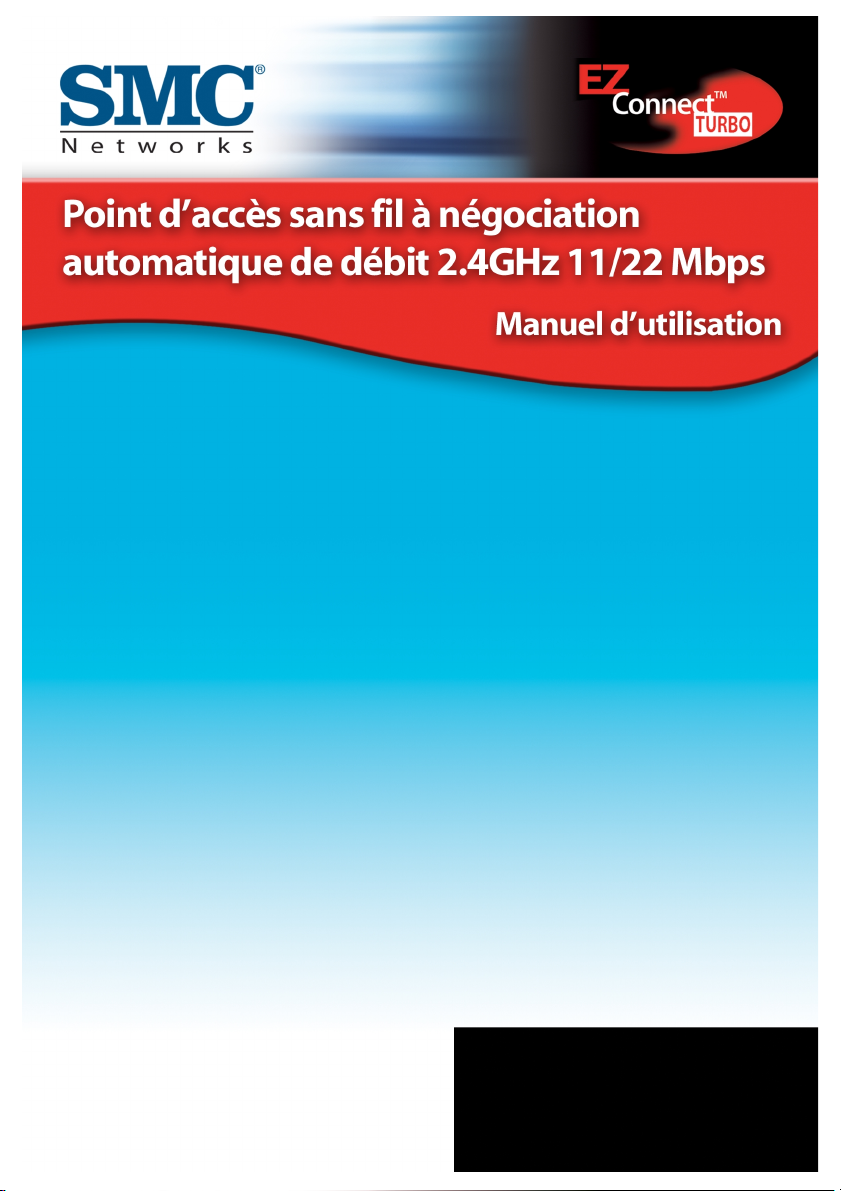
SMC2455W
Page 2
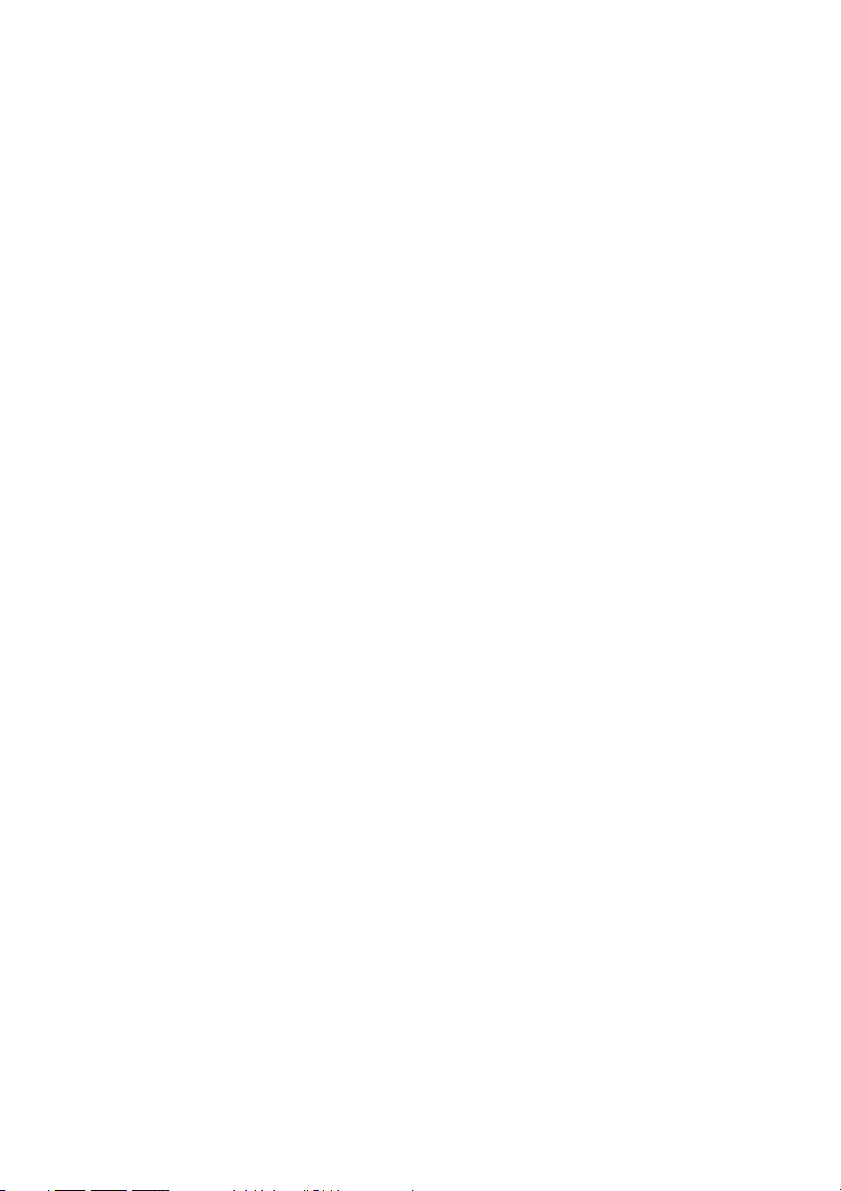
Félicitations pour votre achat du point d’accès sans fil à
négociation automatique de débit EZ Connect™ Turbo 2.4GHz
11/22Mbps. Le point d’accès sans fil EZ Connect™ Turbo est le
périphérique idéal pour l’ajout d’une connectivité sans fil à
votre réseau Ethernet ou pour l’extension d’un réseau sans fil
existant. L’installation Plug-And-Play permet aux utilisateurs de
configurer facilement ce point d’accès sans fil en quelques
minutes. Grâce à son utilitaire d’administration disponible à la
fois sous Windows et sous forme d’application Web, le point
d’accès sans fil EZ Connect™ Turbo peut être géré à partir de
n’importe quel PC de votre réseau.Pour sécuriser la connexion
sans fil, le point d’accès sans fil EZ Connect™ Turbo supporte le
chiffrement WEP (Wired Equivalent Privacy) 64/128/256 bits.
Principales fonctionnalités :
• Connexion sans fil à grande vitesse IEEE 802.11b jusqu’à
22 Mbps.
• Technique de modulation supplémentaire PBCC (Packet
Binary Convolutional Coding).
• Installation Plug-And-Play.
• Chiffrement WEP 64/128/256 bits et fonction de filtrage
d’adresses MAC pour garantir une transmission sécurisée des
données sans fil.
• 253 utilisateurs au maximum.
Compatibilité :
• IEEE 802.3, 802.3u.
• IEEE 802.11b.
• Compatible Wi-Fi.
Le coffret du point d’accès sans fil EZ Connect™ Turbo
contient les éléments suivants :
• Un point d’accès sans fil EZ Connect™ Turbo 11/22Mbps.
• Un CD-ROM contenant l’Assistant d’installation EZ Installation
Wizard, l’utilitaire et la documentation complète.
• Un cordon d’alimentation.
• Un manuel.
Page 3
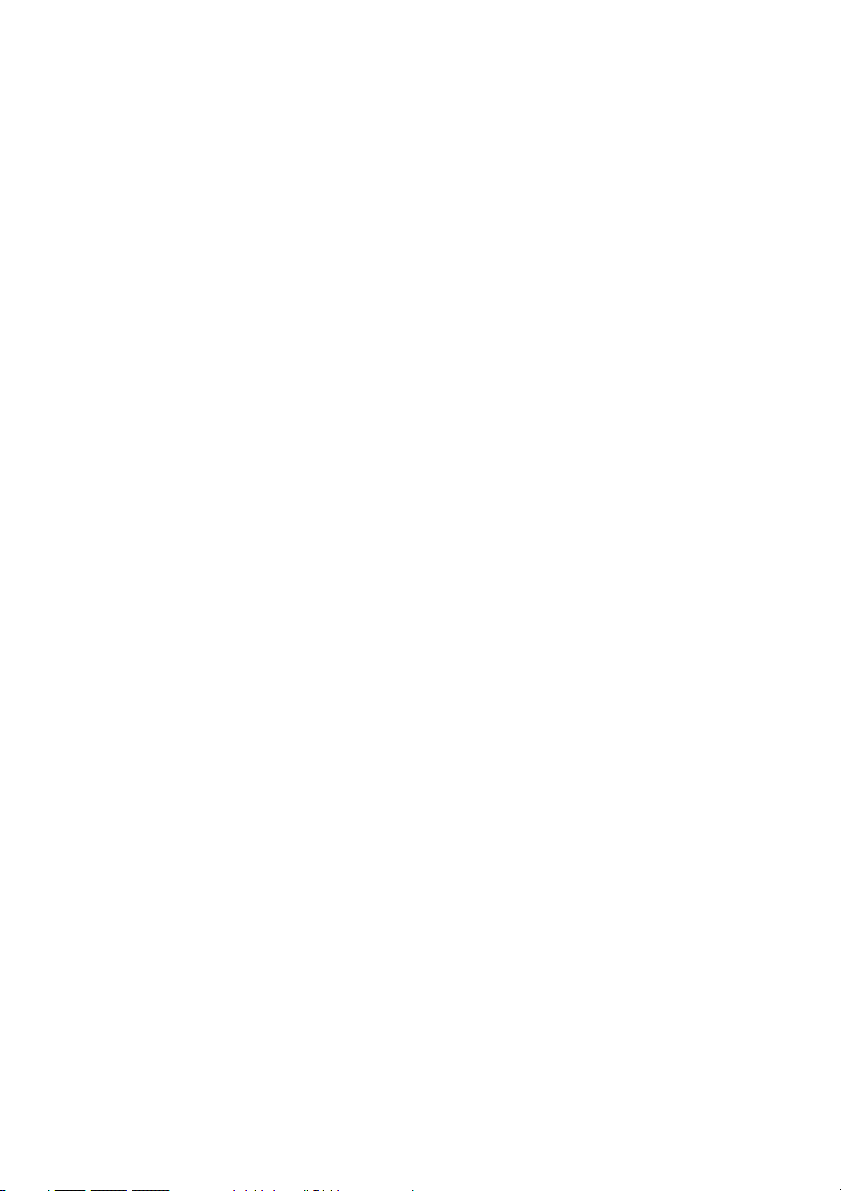
Configuration minimale :
• Une prise secteur CA (100 – 240 V, 50 – 60 Hz) pour
l’alimentation du point d’accès sans fil EZ Connect™ Turbo.
• Un port RJ-45 disponible sur un périphérique Ethernet
10BASE-T/100BASE-TX.
Page 4
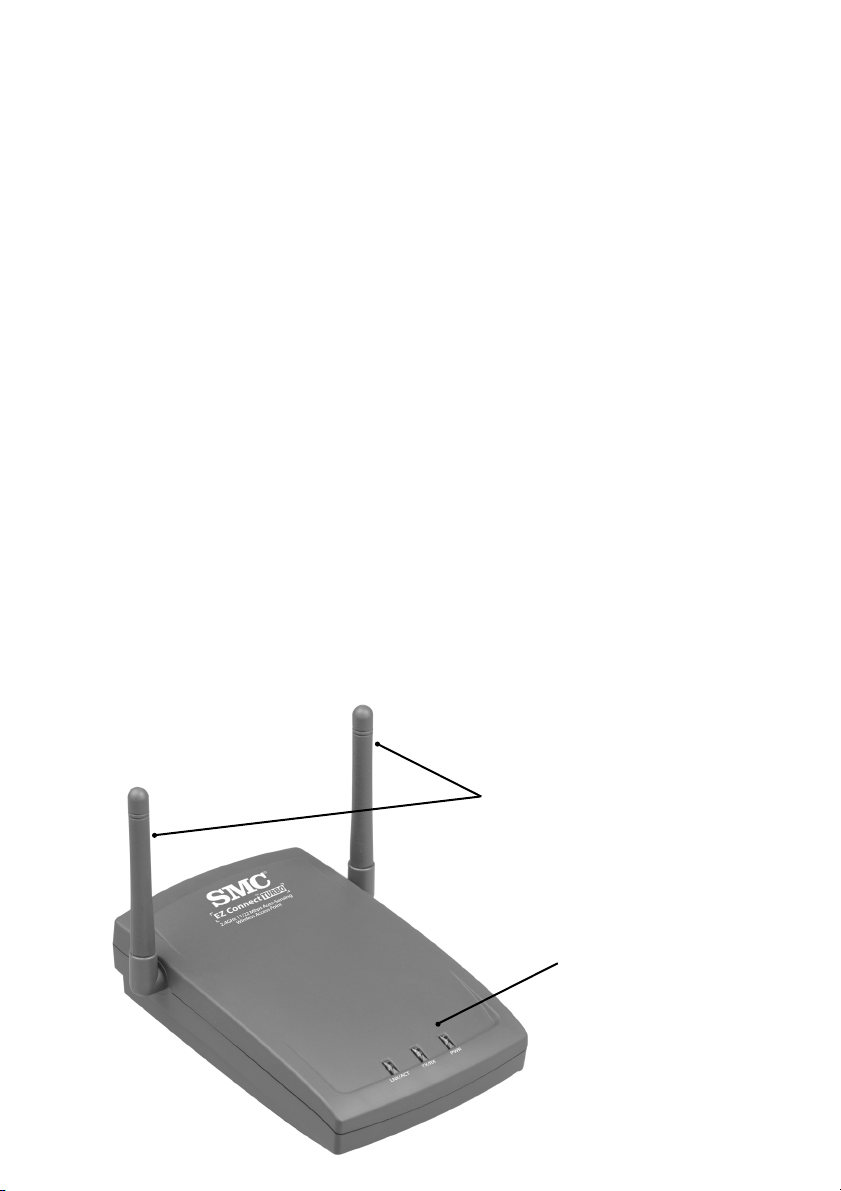
Section 1 | Mise en route
Emplacement du site
Choisissez l’emplacement où installer votre point d’accès sans fil
EZ Connect™ Turbo. Le meilleur emplacement sera
généralement le centre de votre zone de couverture sans fil.
Connectez le câble Ethernet
Le point d’accès sans fil EZ Connect™ Turbo doit être raccordé à
un commutateur ou un concentrateur réseau lui-même
connecté à un serveur DHCP, ou bien à un routeur Barricade
haut débit. Utilisez un câble Ethernet UTP standard de catégorie
5 avec un connecteur RJ-45 pour raccorder le point d’accès à un
routeur, un concentrateur ou un commutateur.
Connectez le câble d’alimentation
Connectez le cordon d’alimentation à la prise 5 V CC située sur
le panneau arrière.
Avertissement : utilisez uniquement le cordon d’alimentation
fourni avec le SMC2455W. L’utilisation d’un
autre cordon d’alimentation risque
d’endommager l’appareil et annule la garantie.
2
Antennes
Témoins lumineux :
• Alimentation.
• Émission/Réception
sans fil.
• Liaison/Activité
Ethernet.
Page 5
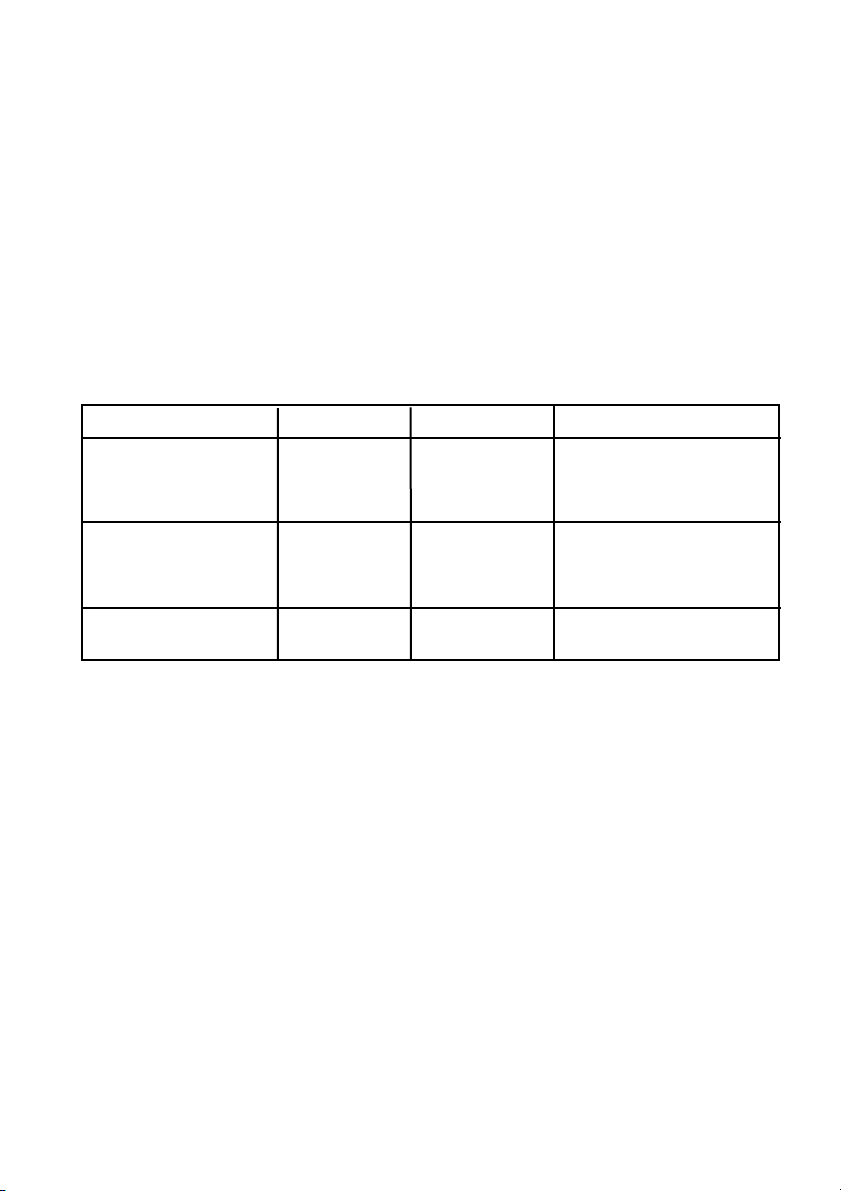
1.1 | Témoins lumineux du point d’accès sans fil
EZ Connect™ Turbo 11/22Mbps
L’illustration précédente montre les témoins lumineux du point
d’accès sans fil EZ Connect™ Turbo. Le point d’accès sans fil
EZ Connect™ Turbo est doté de 2 antennes externes, qu’il est
possible de régler pour améliorer la réception sans fil.
La face avant du point d’accès sans fil présente 3 témoins
lumineux. Lorsque vous connectez le point d’accès à votre
réseau, ces témoins s’allument, s’éteignent ou clignotent pour
indiquer les états suivants.
1.2 | Réinitialisation du point d’accès sans fil
SMC2455W EZ Connect™ Turbo 11/22Mbps
Pour résoudre des problèmes de connectivité temporaires, il est
possible de réinitialiser le point d’accès sans fil SMC2455W en
utilisant les méthodes suivantes :
• Le bouton de réinitialisation physique situé à l’arrière de
l’appareil.
• Vous pouvez réinitialiser l’appareil ou restaurer les valeurs
par défaut à l’aide de l’utilitaire Web.
3
Témoin Allumé Éteint Clignotant
Ethernet Connexion Pas de Données envoyées ou
Ethernet connexion reçues sur la connexion
Ethernet Ethernet
Wireless Connexion Pas de Données envoyées ou
connexion reçues sur la connexion
sans fil sans fil
Power/Status Sous tension Hors tension Sans objet
(Alimentation/État)
Page 6
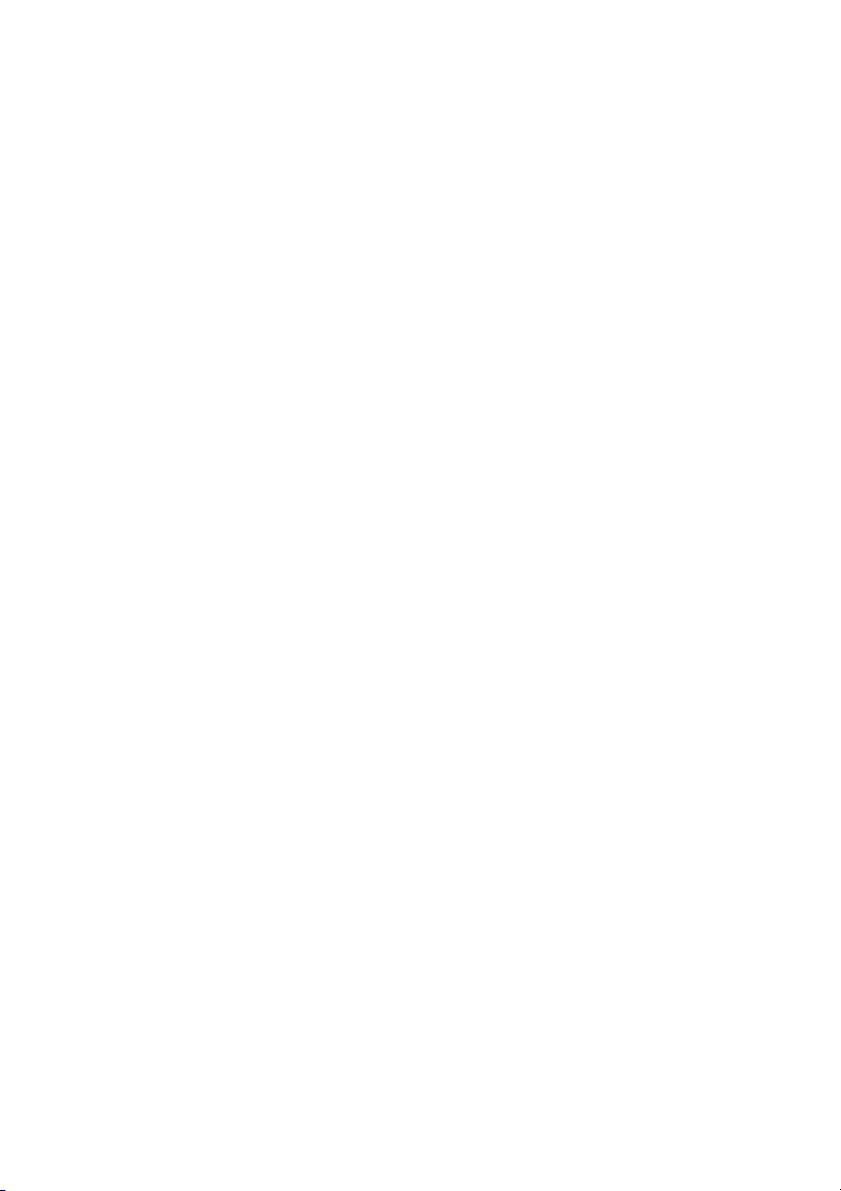
4
Utilisation du bouton Reset de réinitialisation à l’arrière du
SMC2455W
1. Localisez le bouton [Reset] (Réinitialiser) à l’arrière du point
d’accès.
2. Débranchez le cordon d’alimentation à l’arrière du point
d’accès pendant 5 secondes.
3. Maintenez enfoncé le bouton [Reset] situé à l’arrière de
l’appareil.Vous aurez peut-être besoin pour ce faire d’utiliser
une épingle ou un autre objet pointu.
4. Rebranchez le cordon d’alimentation sur le point d’accès
sans fil tout en maintenant le bouton [Reset] enfoncé.
5. Le témoin lumineux « TX/RX » (Émission/Réception) s’allume,
puis clignote 5 à 6 fois.
6. Le témoin lumineux « LINK/ACT » (Liaison/Activité) clignote
ensuite rapidement plusieurs fois.
7. Relâchez le bouton [Reset].
8. Débranchez le cordon d’alimentation du point d’accès
pendant 2 secondes, puis rebranchez-le.
9. Le point d’accès redémarre et les témoins lumineux
reviennent à leur état normal.
Utilisation de l’utilitaire Web
1. Connectez-vous à l’utilitaire Web du SMC2455W. (Voir la
section 4.2 pour plus d’informations.)
2. Cliquez sur le lien [Tools] (Outils) dans le menu de navigation
de gauche, puis sur l’option de réinitialisation [Reset].
Page 7
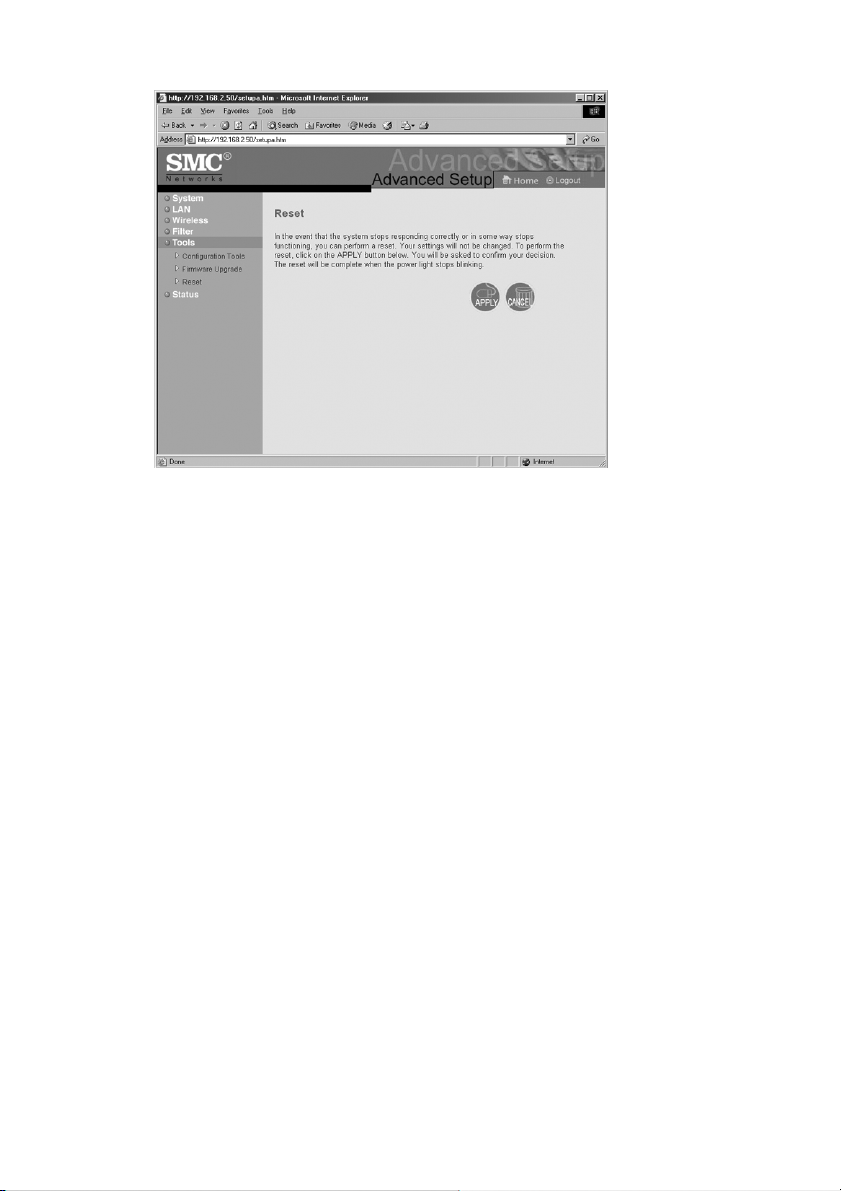
3. Cliquez sur le bouton [APPLY] pour effectuer la
réinitialisation.
4. L’appareil redémarre et réinitialise le SMC2455W.
Utilisation de l’utilitaire Web pour restaurer les valeurs par
défaut du SMC2455W
1. Connectez-vous au SMC2455W au moyen de l’utilitaire Web.
(Voir la section 4.2 pour plus d’informations.)
2. Cliquez sur le lien [Tools] dans le menu de navigation de
gauche, puis sur l’option [Configuration Tools] (Outils de
configuration).
5
Page 8
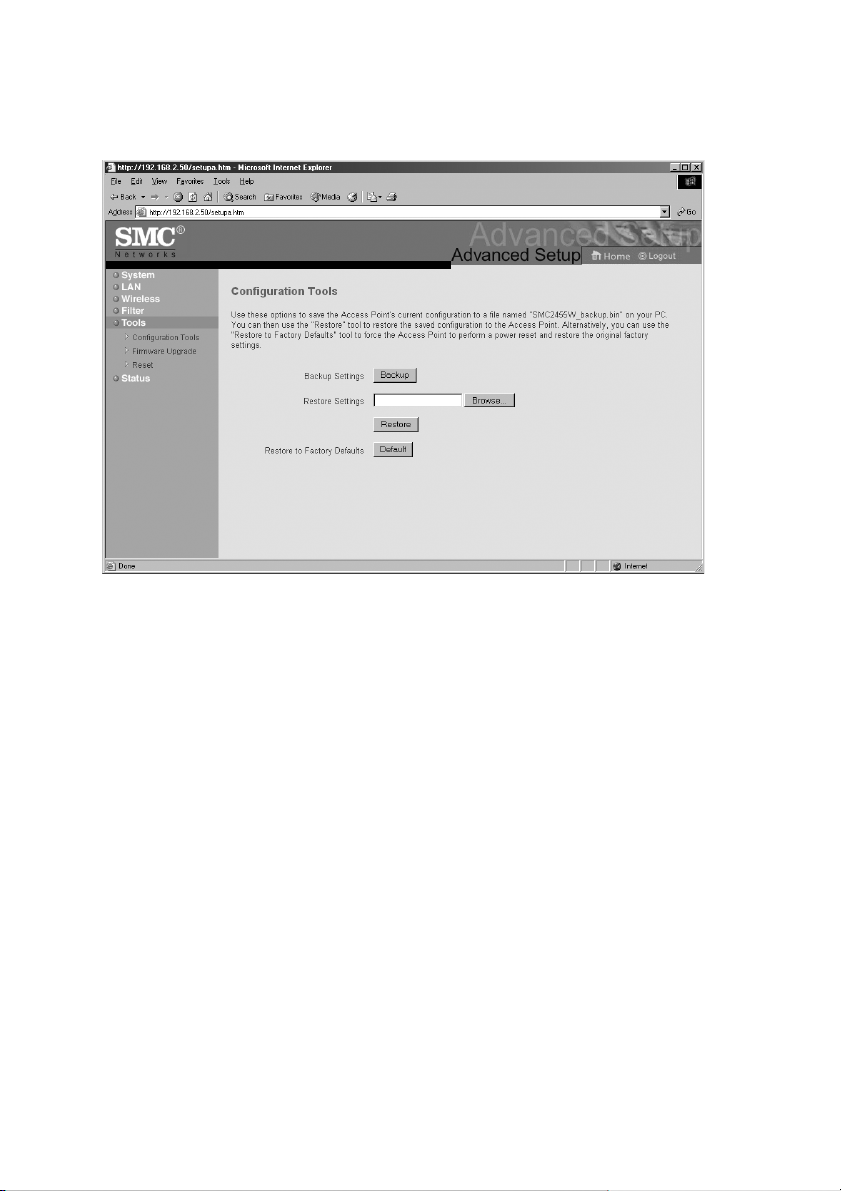
6
3. Cliquez sur le bouton [Default] pour restaurer les valeurs par
défaut de l’appareil.
4. L’appareil redémarre et restaure les valeurs par défaut du
SMC2455W.
Remarque : si, après avoir configuré le SMC2455W pour activer
DHCP, vous modifiez l’adresse IP ou les paramètres
sans fil du SMC2455W, vous devrez reconfigurer le
périphérique au moyen de l’utilitaire Windows
pour pouvoir accéder de nouveau à l’utilitaire Web.
Page 9
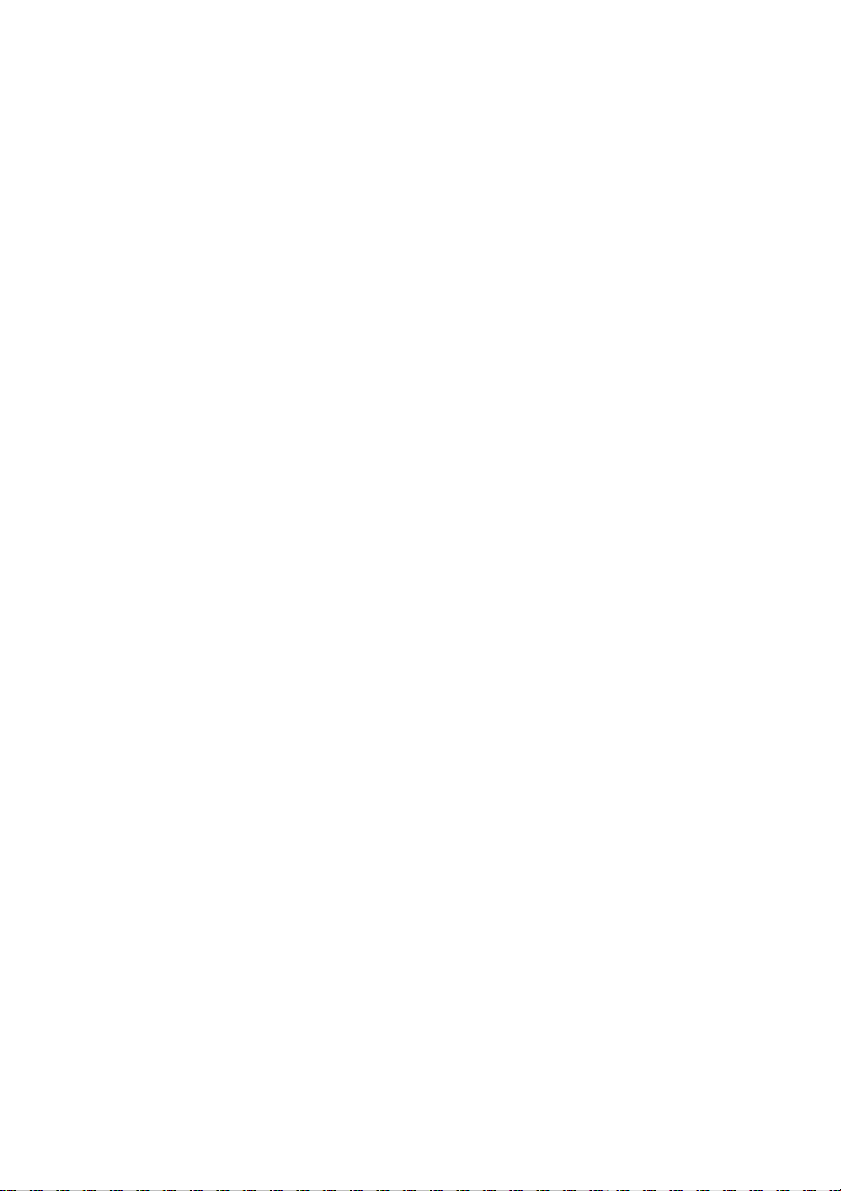
7
Section 2 | Connexions sans fil
Le point d’accès sans fil EZ Connect™ Turbo est basé sur la
norme IEEE 802.11b Wi-Fi, qui utilise la transmission radio pour
les connexions réseau. Ces ondes radio 802.11b se déplacent
dans toutes les directions et peuvent traverser murs et
planchers. Le rayon d’action d’une transmission sans fil et le
débit des données sont basés sur plusieurs facteurs, comme
l’explique la section suivante.
2.1 | Recommandations pour obtenir les meilleures
performances sans fil
Les informations suivantes vous aideront à obtenir la meilleure
portée, la meilleure couverture et le meilleur débit avec vos
périphériques sans fil :
• Le point d’accès sans fil doit être placé au centre de votre
réseau sans fil.
• Les signaux radio peuvent sortir des immeubles, et vous
obtiendrez donc les meilleures performances si les
composants sans fil sont en vue les uns des autres.
• En plaçant des composants sans fil en hauteur, vous
éviterez les obstacles et obtiendrez une meilleure
connectivité.
• Dans les constructions avec des structures métalliques, du
stuc ainsi que des murs et des étages en béton, la
puissance du signal radio est réduite. Essayez de ne pas
installer le point d’accès sans fil près de murs, d’objets
massifs ou d’objets métalliques de grande taille tels que
boîtiers d’ordinateur, moniteurs ou appareils
électroménagers (par exemple un four à micro-ondes).
• Le rayon d’action, la vitesse et la puissance du signal sans fil
peuvent être perturbés par des réseaux et des
périphériques sans fil voisins. Les appareils électromagnétiques fonctionnant dans la plage de fréquences
2,4 GHz, comme les radios et les téléphones sans fil, peuvent
également interférer avec les transmissions sans fil.
Page 10
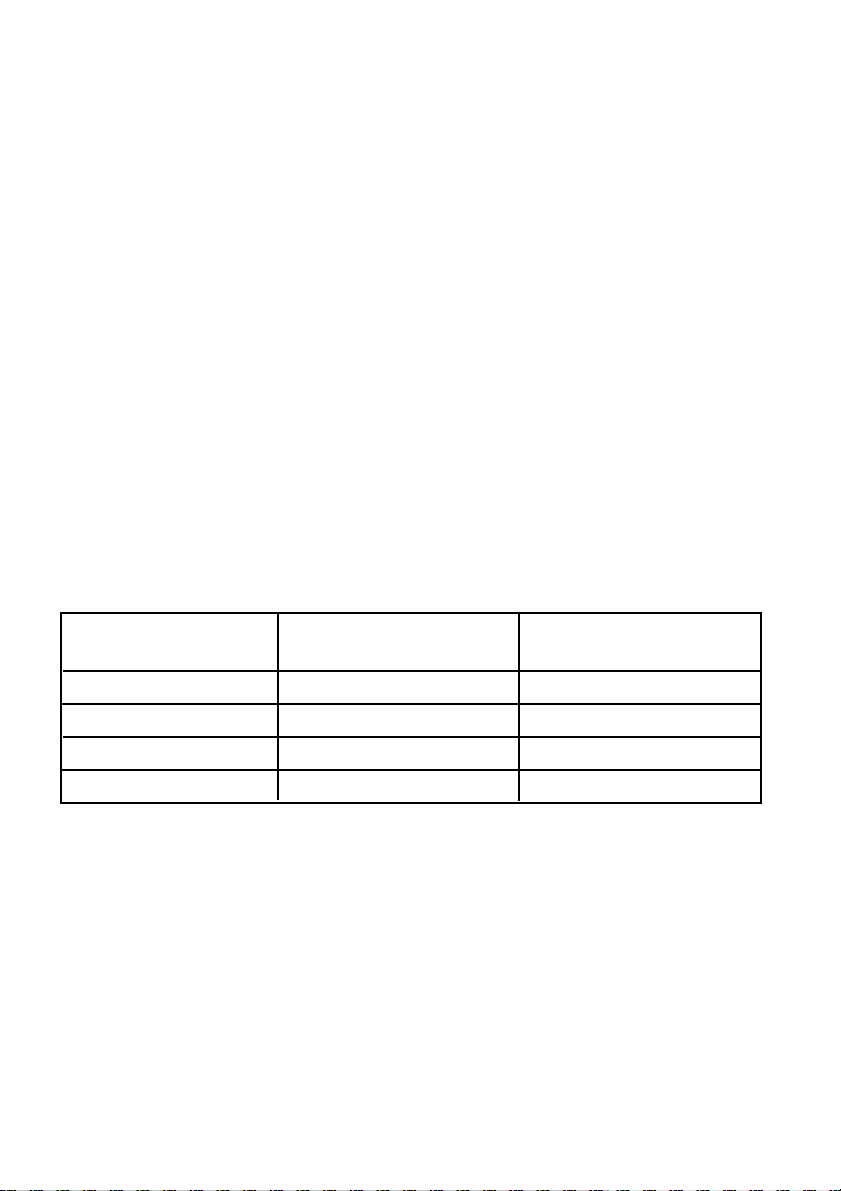
2.2 | Réglage des antennes
Les antennes du SMC2455W peuvent être réglées pour une
réception radio optimale. Commencez par orienter les antennes
vers le haut, puis réglez chaque antenne si la réception radio est
mauvaise. Certaines zones, comme l’espace situé juste en
dessous des antennes, se caractérisent par une réception de
relativement mauvaise qualité. En orientant les antennes vers
un autre composant sans fil, vous n’améliorerez pas la réception.
Important : activez la sécurité sans fil WEP (Wired Equivalent
Privacy) pour protéger votre réseau des accès non
autorisés. Pour plus d’informations,consultez la
section 6 pour des instructions sur la manière de
configurer WEP sur le SMC2455W.
2.3 | Tableau des distances sans fil
Ce tableau de distances montre le lien entre la zone de
couverture sans fil et la vitesse de transmission pour le
SMC2455W dans des conditions d’installation courantes.
* Environnement extérieur : un environnement à vue sans
interférences ni obstructions entre le point d’accès sans fil
EZ Connect™ Turbo et les utilisateurs.
** Environnement intérieur : un environnement professionnel
ou domestique classique avec des obstructions de planchers
et de plafonds entre le point d’accès sans fil EZ Connect™
Turbo et le périphérique de diffusion sans fil,tel qu’un client
sans fil.
8
Vitesse (Mbps) Environnement Environnement
extérieur* intérieur**
11Mbps 160 m 72 m
5,5Mbps 195 m 73 m
2Mbps 255 m 73 m
1Mbps 350 m 75 m
Page 11
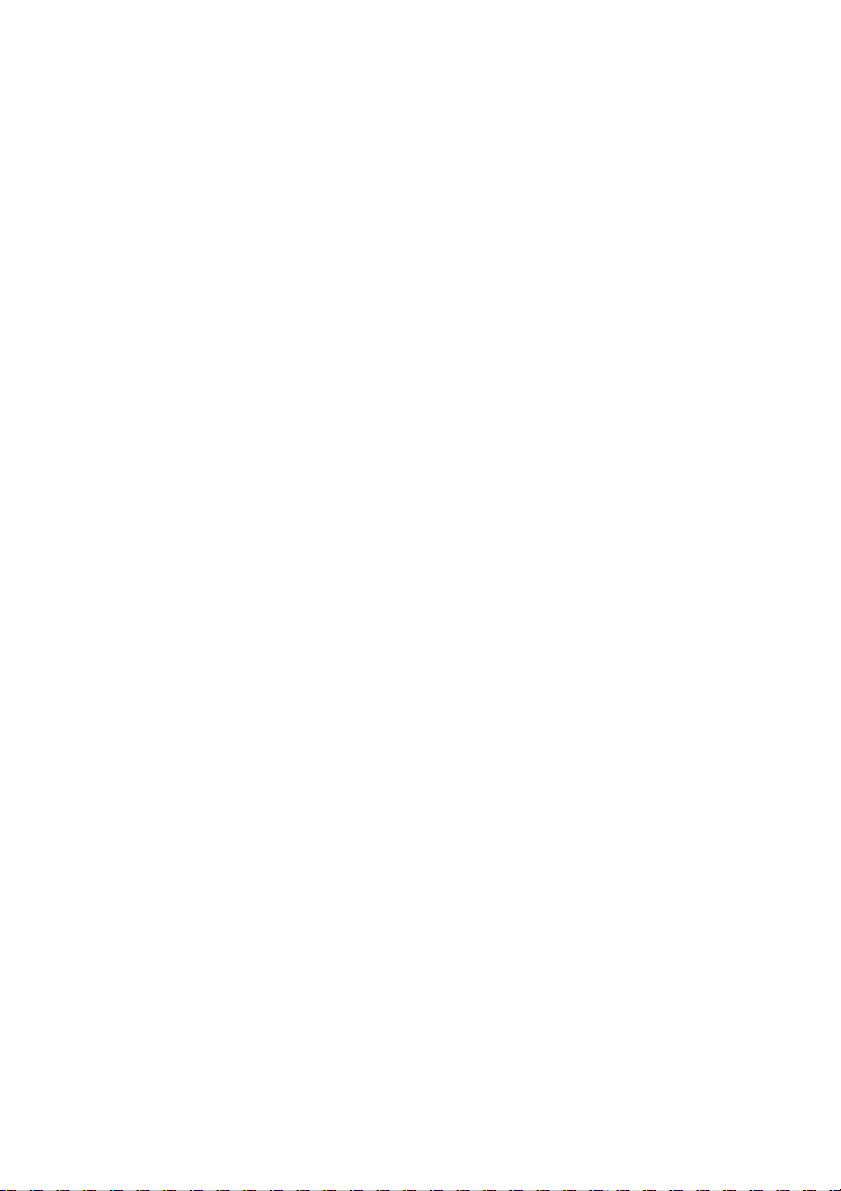
9
2.4 | Sécurité sans fil (WEP)
Toute personne se trouvant dans le rayon d’action de votre
réseau sans fil constitue un risque de sécurité potentiel. Si vous
ne configurez pas d’options de sécurité sans fil dans votre
réseau, une personne située en dehors de vos locaux mais dans
votre rayon d’action sans fil pourra accéder au réseau et à
toutes les données qui y sont échangées. Les périphériques sans
fil SMC Networks supportent la norme de sécurité sans fil Wired
Equivalent Privacy (WEP) pour empêcher les utilisateurs non
autorisés d’accéder à votre réseau via une connexion sans fil.
Cette fonction de sécurité utilise une clé réseau sécurisée,
appelée clé WEP.La clé WEP chiffre les données sans fil afin
qu’elles ne puissent être lues que par les ordinateurs qui
disposent de la clé WEP correspondante. Cette clé est stockée
sur chaque périphérique sans fil, pour que les données puissent
être chiffrées et déchiffrées lorsqu’elles sont transmises sur le
réseau.
Si vous transférez des informations privées sur la connexion
sans fil, il est recommandé d’activer WEP pour votre point
d’accès sans fil EZ Connect™ Turbo. Pour plus d’informations sur
WEP et la sécurité, voir la section 6.
Page 12
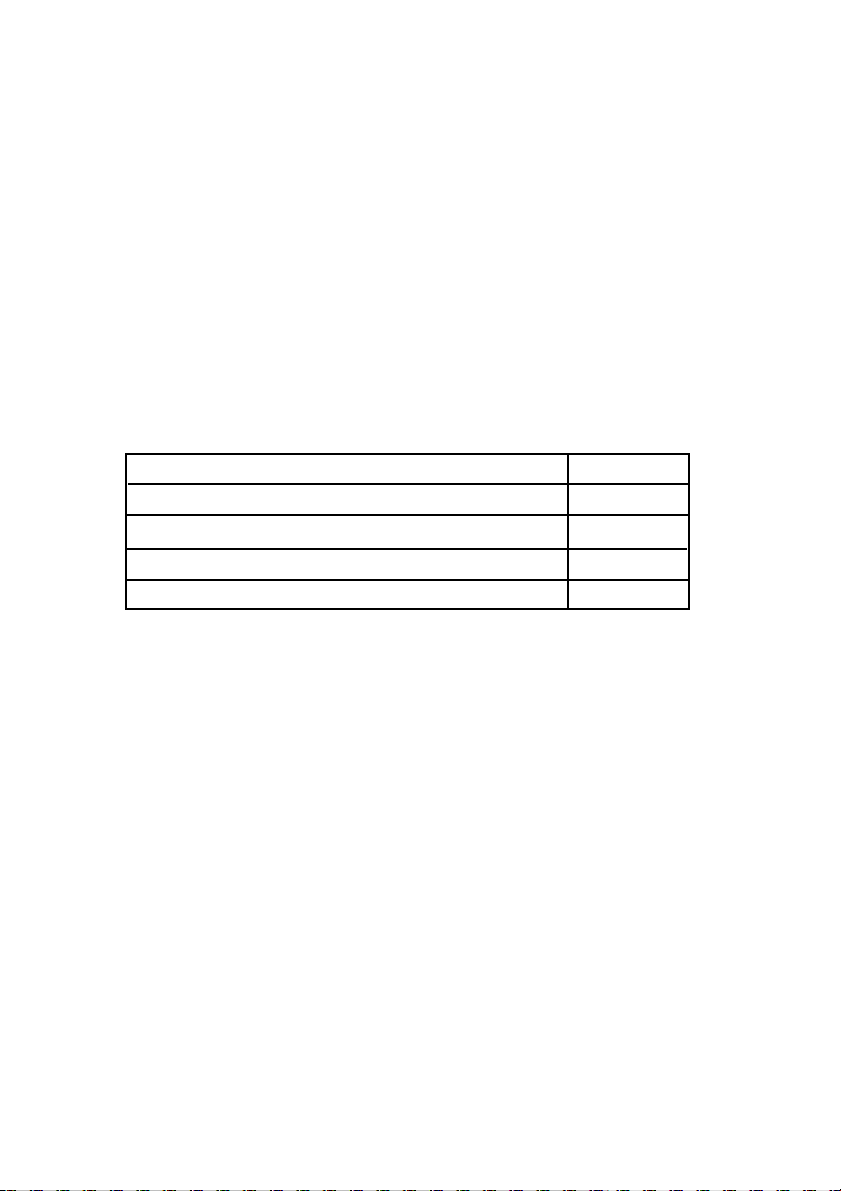
10
Section 3 | Configuration
Utilisations courantes du point d’accès sans fil
SMC EZ Connect™ Turbo :
• Réseau local domestique pour le partage d’un
périphérique.
• Multimédia sans fil.
• Bureau sans fil pour une extension du rayon d’action
Ethernet.
• Configuration rapide de réseaux temporaires.
La configuration par défaut du point d’accès sans fil
EZ Connect™ Turbo est la suivante :
SSID : WLAN
AP Name (Nom PA) : SMC
IP Address (Adresse IP) : DHCP
Subnet Mask (Masque de sous-réseau) : DHCP
Gateway (Passerelle) : DHCP
Le SMC2455W est un périphérique Plug-And-Play. Lorsque vous
connectez ce point d’accès à votre réseau, il obtient automatiquement une adresse IP auprès de votre serveur DHCP et
commence à fournir des connexions sans fil sur la base de votre
configuration IP réseau courante.
3.1 | Vérification des équipements et des autorisations
Sur l’ordinateur sur lequel vous souhaitez installer l’utilitaire du
point d’accès sans fil EZ Connect™ Turbo, vérifiez que vous
disposez des éléments suivants :
• Le CD-ROM du point d’accès sans fil EZ Connect™ Turbo.
• Les présentes instructions d’installation.
Page 13
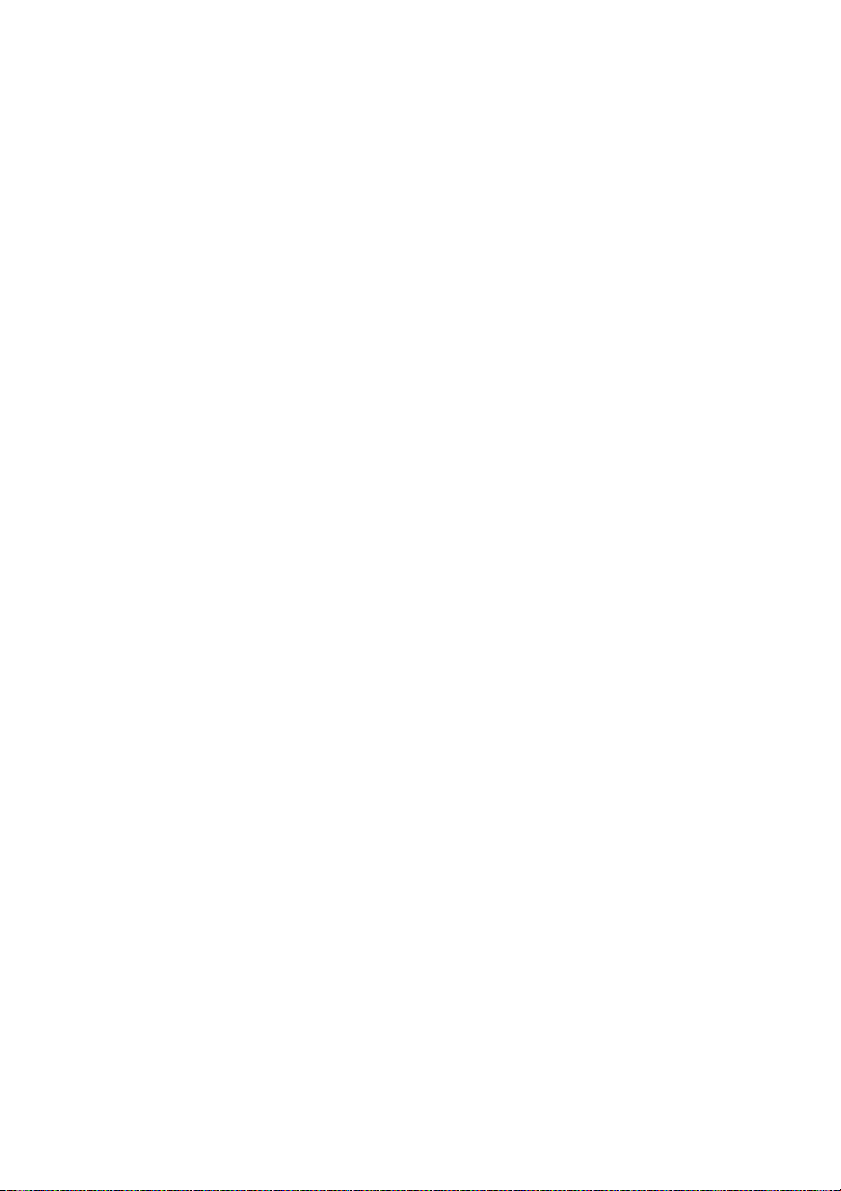
11
Avant d’installer l’utilitaire, vérifiez les points suivants :
• Vous devez disposer de privilèges administrateur sur
l’ordinateur sur lequel vous travaillez.Sur les ordinateurs
sous Windows 2000 ou Windows XP, vous devez être
membre du groupe Administrateur pour pouvoir installer
le logiciel et modifier les paramètres réseau. Si vous ne
parvenez pas à effectuer l’installation, cliquez sur l’option
de fermeture de session (Log Off) dans le menu Start
(Démarrer), puis ouvrez une session avec un compte
d’administrateur.Si vous n’avez pas d’accès administrateur,
contactez votre administrateur système.
• Désactivez tous les antivirus ou autres applications
logicielles susceptibles de gêner le processus d’installation.
Pour installer l’utilitaire du point d’accès sans fil, insérez le
CD–ROM « SMC2455W Utility and Documentation » (Utilitaire et
documentation du SMC2455W) dans votre lecteur de CD-ROM.
Si le CD-ROM ne démarre pas automatiquement après quelques
secondes, ouvrez My Computer (Poste de travail),double-cliquez
sur l’icône du CD-ROM, puis double-cliquez sur Setup.exe.
L’écran d’accueil apparaît.
Page 14
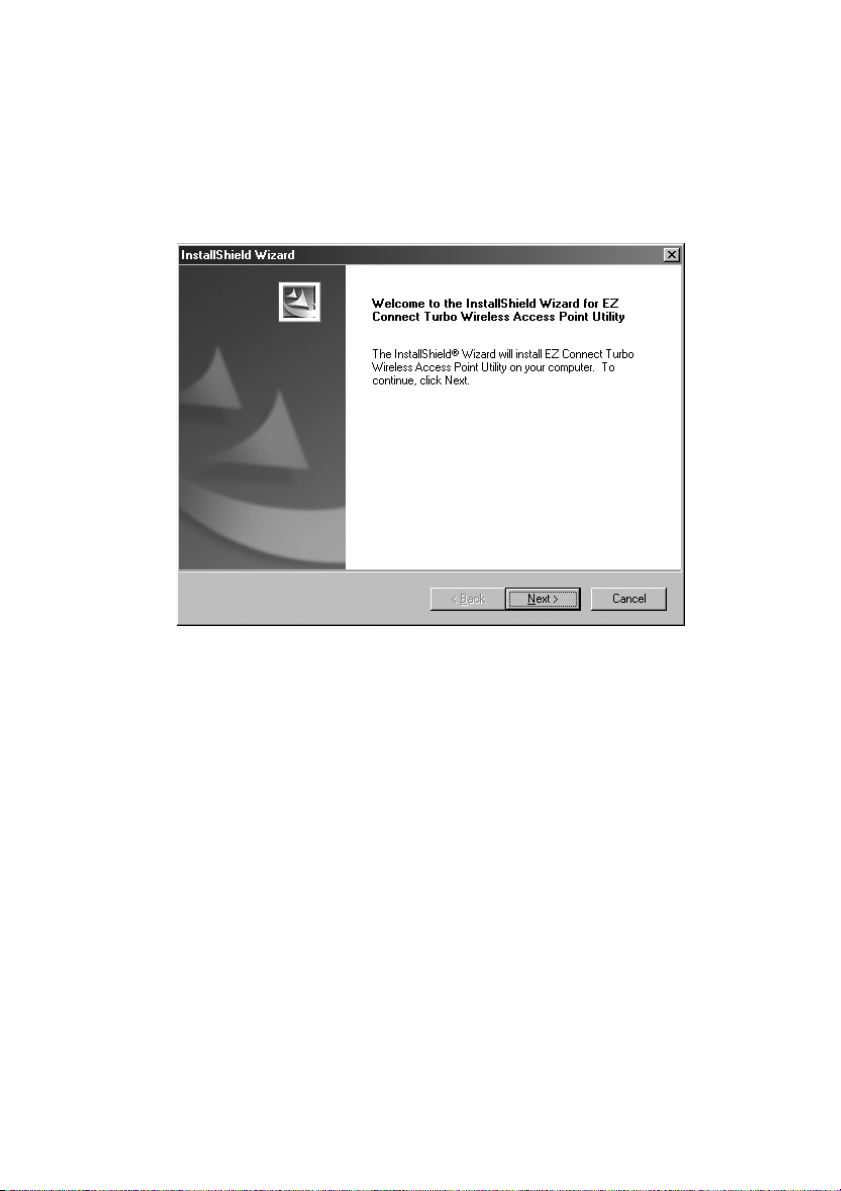
12
3.2 | Installation de l’utilitaire
1. Dans l’écran d’accueil, cliquez sur l’option [Install Utility]
pour lancer l’Assistant d’installation.
2. Cliquez sur [Next >] (Suivant) pour confirmer l’installation.
Page 15
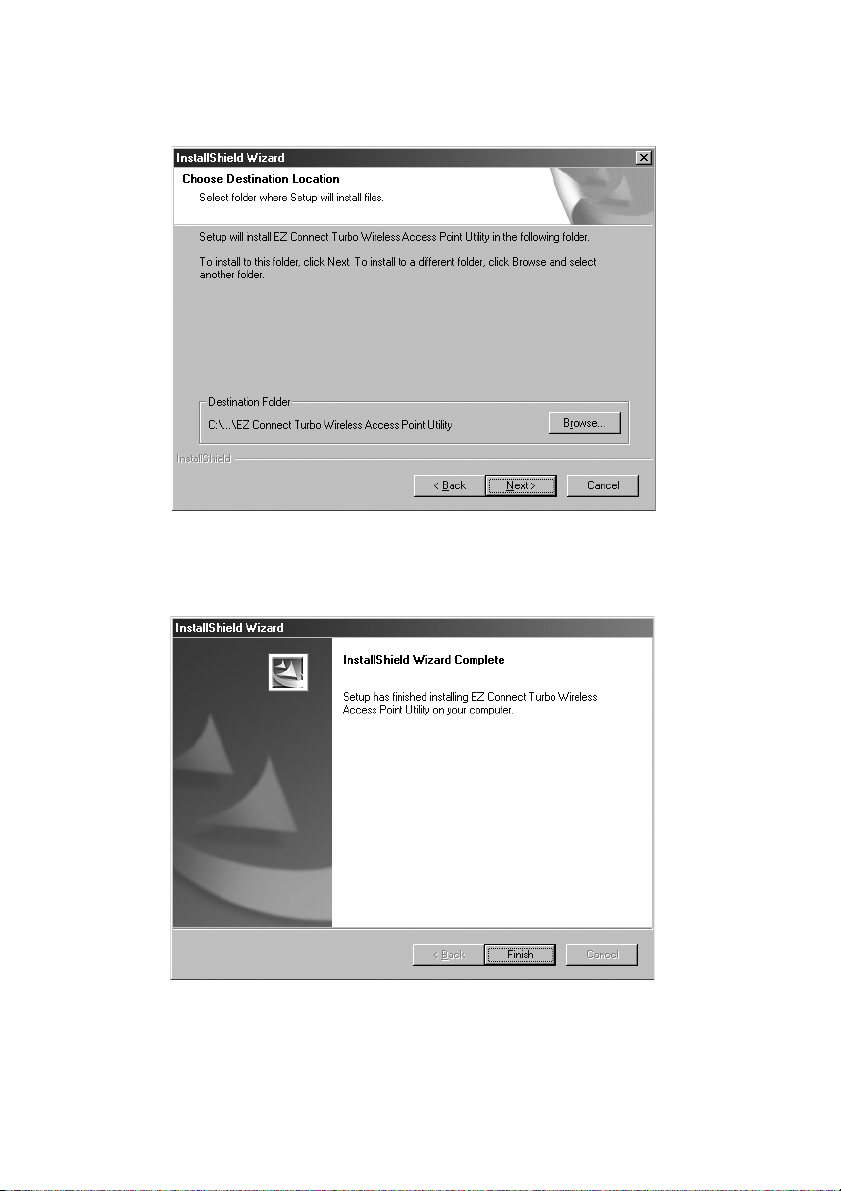
13
3. Spécifiez l’emplacement d’installation, puis cliquez sur
[Next >] pour continuer.
* Il est conseillé de choisir le nom de dossier par défaut.
4. Cliquez sur le bouton [Finish] pour terminer l’installation.
Page 16

14
Section 4 | Accès au SMC2455W
Le point d’accès sans fil EZ Connect™ Turbo peut être configuré
et géré au moyen de deux utilitaires différents. Chaque utilitaire
offre les mêmes fonctionnalités.
• Utilitaire Windows.
• Utilitaire Web.
4.1 | Utilisation de l’utilitaire Windows
1. Cliquez sur [Start] (Démarrer), sur [Programs] (Programmes),
sur [SMC2455W Access Point Utility] (Utilitaire du point
d’accès SMC2455W), puis sur [SMC2455W Access Point
Utility].
2. L’utilitaire recherche dans votre réseau le point d’accès sans
fil EZ Connect™ Turbo. Lorsque le SMC2455W a été localisé,
vous pouvez consulter ses paramètres en cours et effectuer
des modifications si nécessaire.
Page 17

15
Remarque : si l’utilitaire ne localise pas votre point d’accès sans
fil après la première recherche, cliquez sur le
bouton [Refresh] (Actualiser).
3. Après avoir ouvert une session sous l’utilitaire Windows, vous
pouvez :
• Consulter les informations sur la liaison et le périphérique.
• Voir les points d’accès sans fil EZ Connect™ Turbo
(SMC2455W) disponibles dans votre réseau, si vous en avez
installé plusieurs.
• Configurer les paramètres sans fil et les paramètres TCP/IP.
• Configurer la sécurité sans fil (WEP).
4.2 | Utilisation de l’utilitaire Web
1. Lancez votre navigateur Web (Internet Explorer ou Netscape).
2. Dans la zone d’adresse, tapez l’adresse IP configurée sur
votre point d’accès sans fil. (L’adresse IP statique par défaut
du SMC2455W est 192.168.2.50)
Page 18

16
Remarque : le SMC2455W utilise DHCP par défaut.Si vous ne
connaissez pas l’adresse IP qui a été affectée par
votre serveur DHCP, servez-vous de l’utilitaire
Windows ou consultez votre liste de clients DHCP
pour obtenir l’adresse IP à utiliser.Si vous n’avez pas
de serveur DHCP dans votre réseau, le SMC2455W
s’affectera automatiquement l’adresse IP
192.168.2.50.
3. Ouvrez une session sous l’utilitaire Web.Le mot de passe par
défaut du SMC2455W est « default », tout en minuscules.
4. Après avoir ouvert une session sous l’utilitaire Web, vous
pouvez :
• Configurer les paramètres sans fil et les paramètres TCP/IP.
• Configurer la sécurité sans fil (WEP).
• Configurer le filtrage d’adresses MAC.
• Changer le mot de passe de l’administrateur.
• Consulter l’état de la connexion et les informations sur le
point d’accès.
• Réinitialiser/restaurer le point d’accès sans fil.
• Mettre à niveau le logiciel.
Page 19
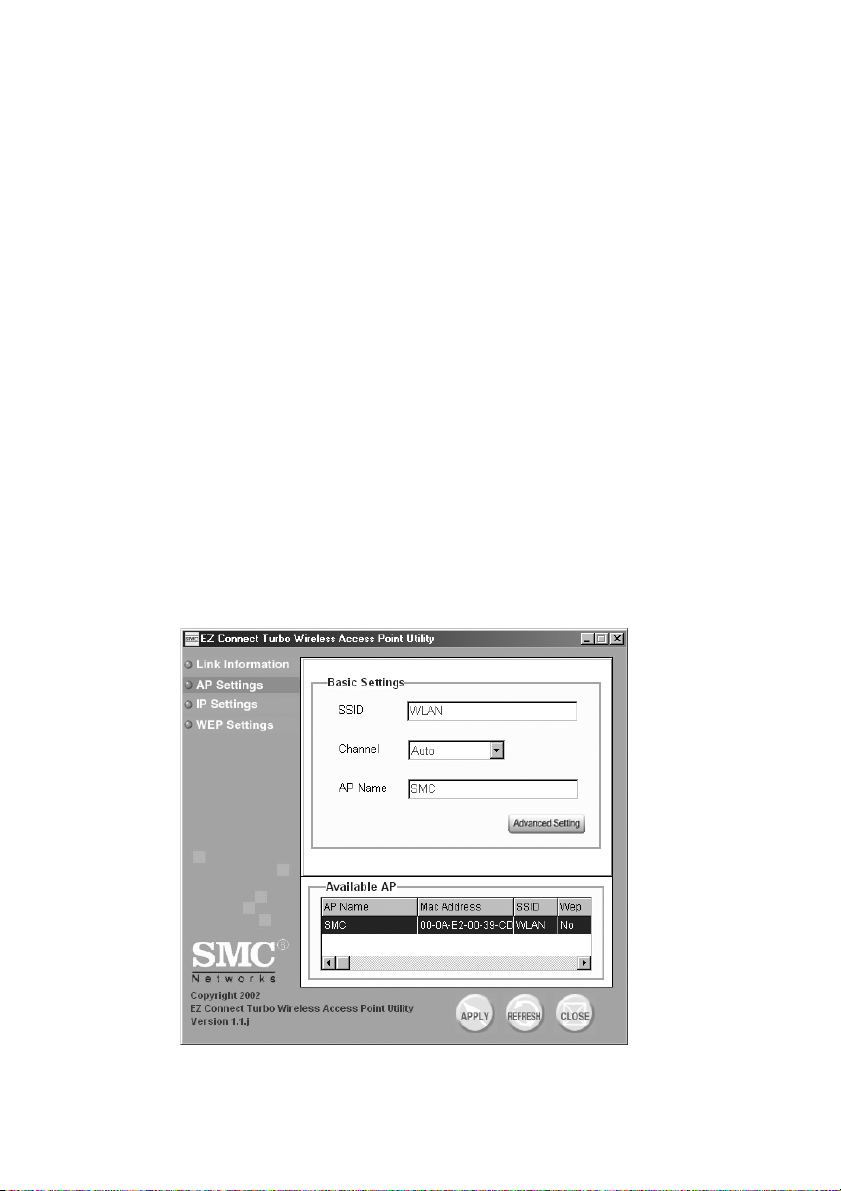
17
Section 5 | Configuration
Le point d’accès sans fil SMC2455W EZ Connect™ Turbo peut
être configuré à la fois avec l’utilitaire Windows et avec
l’utilitaire Web. Comme le point d’accès sans fil EZ Connect™
Turbo est livré avec une configuration par défaut où DHCP est
activé, il se configurera automatiquement lui-même pour tous
les paramètres réseau.
5.1 | Configuration du point d’accès sans fil avec
l’utilitaire Windows
1. Connectez-vous au SMC2455W en utilisant l’utilitaire
Windows. (Voir la section 4.1 pour plus d’informations.)
2. La page « LINK INFORMATION » d’informations sur la liaison
vous permet d’obtenir des informations détaillées sur le
SMC2455W auquel vous accédez. Pour modifier vos
paramètres sans fil, cliquez sur le bouton [AP Settings]
(Paramètres PA).
Page 20

18
3. À partir de cette section, vous pouvez configurer les
paramètres suivants :
• SSID.
• Channel (Canal).
• AP Name (Nom PA).
• Advanced Settings (Paramètres avancés).
4. Cliquez sur le bouton [Apply] (Appliquer) pour enregistrer
vos paramètres.
5. Pour modifier vos paramètres IP, cliquez sur le bouton
[IP Settings] (Paramètres IP).
6. À partir de cette section, vous pouvez configurer les
paramètres suivants :
• DHCP/Fixed IP Address (DHCP/Adresse IP fixe).
• IP Address (Adresse IP).
• Subnet Mask (Masque de sous-réseau).
• Gateway (Passerelle).
7. Cliquez sur le bouton [Apply] (Appliquer) pour enregistrer
vos paramètres.
Page 21

19
5.2 | Configuration du point d’accès sans fil avec
l’utilitaire Web (Setup Wizard) (Assistant
d’installation)
1. Ouvrez une session sous l’utilitaire Web du SMC2455W. (Voir
la section 4.2 pour plus d’informations.)
2. Cliquez sur le lien [Setup Wizard] (Assistant de
configuration).
3. L’Assistant de configuration vous guide à travers les
paramètres de configuration de base du SMC2455W.Par son
intermédiaire, vous pouvez configurer les paramètres
suivants :
• SSID.
• Channel (Canal).
• Wired Equivalent Privacy (WEP) .
4. La première étape de l’Assistant de configuration consiste à
configurer les éléments suivants :
• SSID.
• Wireless Channel (Canal sans fil) par défaut le 6.
Page 22

20
5. Lorsque vous avez terminé cette étape, cliquez sur le bouton
[NEXT] (Suivant) pour continuer.
6. La deuxième étape de l’Assistant de configuration consiste à
configurer le chiffrement WEP :
Page 23

21
Remarque : s’il s’agit de votre première utilisation d’un réseau
sans fil, il est souhaitable de laisser la fonction de
sécurité WEP désactivée jusqu’à ce que la
connexion soit opérationnelle.Vous activerez
ensuite cette fonction à la fois sur le point d’accès
et sur votre client sans fil.
7. Lorsque vous avez terminé cette étape, cliquez sur le bouton
[FINISH] (Terminer) pour enregistrer les paramètres et
redémarrer le point d’accès. Le point d’accès ferme alors la
session ouverte sous l’utilitaire Web.
5.3 | Configuration du point d’accès sans fil avec
l’utilitaire Web (Advanced Setup) (Configuration
avancée)
L’option Advanced Setup (Configuration avancée) fournit des
options de configuration supplémentaires pour le point d’accès
SMC2455W.
1. Ouvrez une session sous l’utilitaire Web du SMC2455W. (Voir
la section 4.2 pour plus d’informations.)
2. Cliquez sur le lien [Advanced Setup] (Configuration avancée).
Page 24
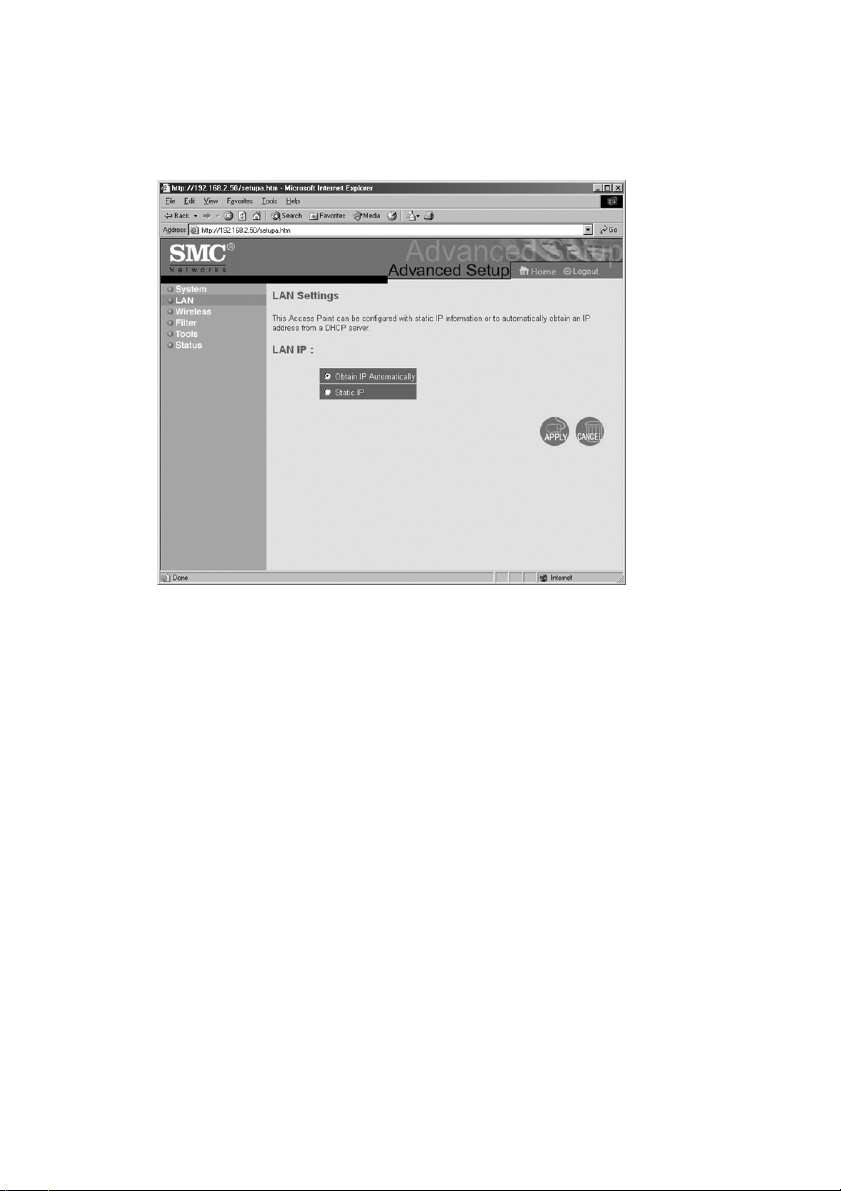
22
3. Pour modifier la configuration IP sur le SMC2455W, cliquez
sur le lien [LAN] (Réseau local) dans le menu de navigation
de gauche.
À partir de cette section, vous pouvez configurer les paramètres
suivants :
• Static IP (Adresse IP statique) ou DHCP.
Pour une adresse IP statique,vous pouvez configurer :
• IP Address (Adresse IP).
• Subnet Mask (Masque de sous-réseau).
• Gateway (Passerelle).
4. Lorsque vous avez terminé la configuration de ces
paramètres, cliquez sur le bouton [APPLY] (Appliquer) pour
enregistrer les paramètres et redémarrer le point d’accès.
5. Pour configurer les paramètres sans fil, cliquez sur le lien
[Wireless] (Sans fil) dans le menu de navigation de gauche,
puis choisissez l’option [Configuration Tools] (Outils de
configuration).
Page 25

23
À partir de cette section, vous pouvez configurer :
• AP Name (Nom PA).
• SSID.
• Transmission Rate (Vitesse de transmission).
• Basic Rate (Vitesse de base).
• Channel (Canal).
• Preamble (Préambule).
• Beacon Interval (Intervalle entre signaux de balise).
• RTS Threshold (Seuil RTS).
• Fragmentation Threshold (Seuil de fragmentation).
• DTIM Interval (Intervalle DTIM).
• Authentication Type (Type d’authentification).
• Antenna (Antenne).
• SSID Broadcast (Diffusion SSID).
6. Lorsque vous avez terminé la configuration de ces
paramètres, cliquez sur le bouton [APPLY] (Appliquer) pour
enregistrer les paramètres et redémarrer le point d’accès.
Page 26
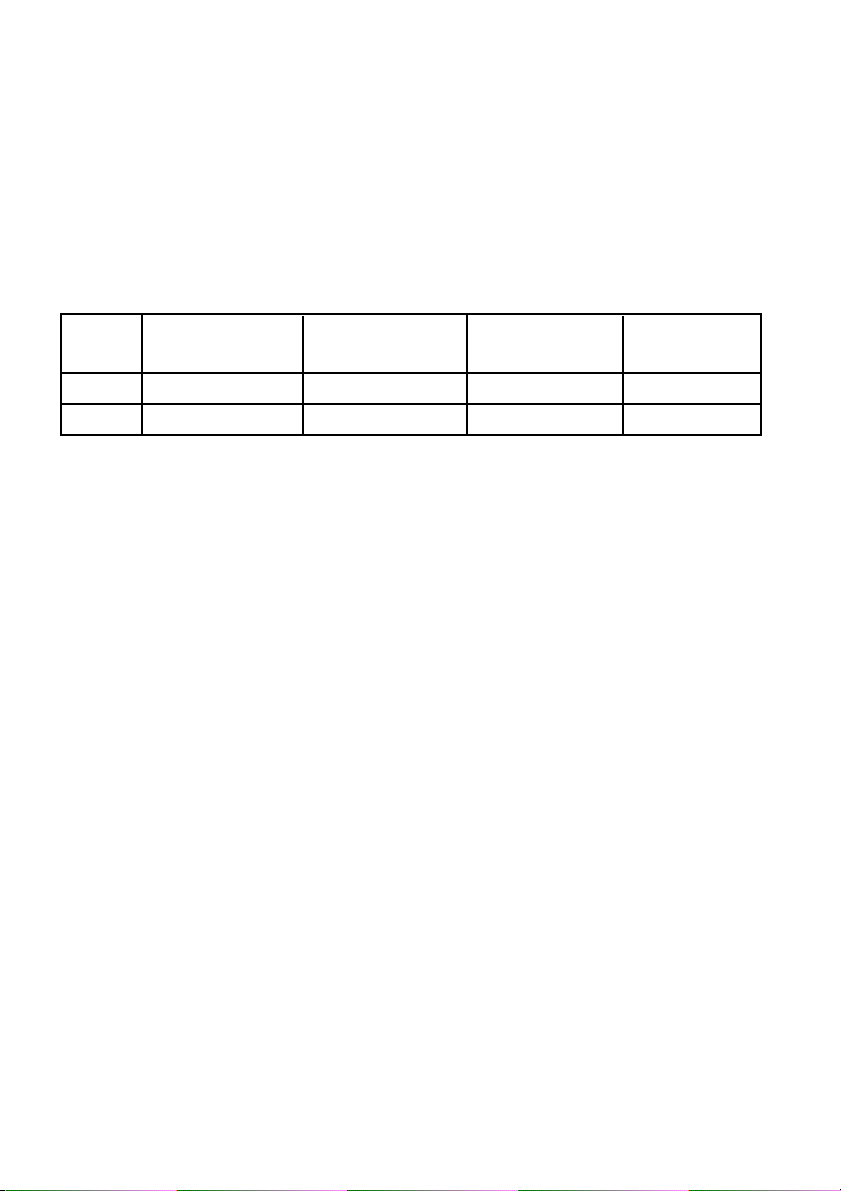
24
Section 6 | Sécurité
WEP (Wired Equivalent Privacy) protège vos données transmises
sur la connexion sans fil. Le point d’accès sans fil EZ Connect™
Turbo prend en charge 3 niveaux de chiffrement, 64/128/256
bits, ainsi que les formats HEX et ASCII. Reportez-vous au
tableau ci-dessous pour connaître le niveau de chiffrement
requis en fonction des clés et des formats.
Le SMC2455W supporte également la fonction de sécurité du
filtrage d’adresses MAC. Cette fonction vous permet de bloquer
l’accès aux adresses MAC inconnues à votre réseau sans fil.
Remarque : l’option de filtrage d’adresses MAC est uniquement
disponible avec l’utilitaire Web.
6.1 | Configuration de WEP avec l’utilitaire Windows
1. Connectez-vous au SMC2455W en utilisant l’utilitaire
Windows. (Voir la section 4.1 pour plus d’informations.)
2. Cliquez sur le bouton [WEP Settings] (Paramètres WEP).
64 bits 128 bits 256 bits Limite
caractères
ASCII 5 caractères 13 caractères 29 caractères 0-9 A-Z
HEX 10 caractères 26 caractères 58 caractères 0-9 A-F
Page 27
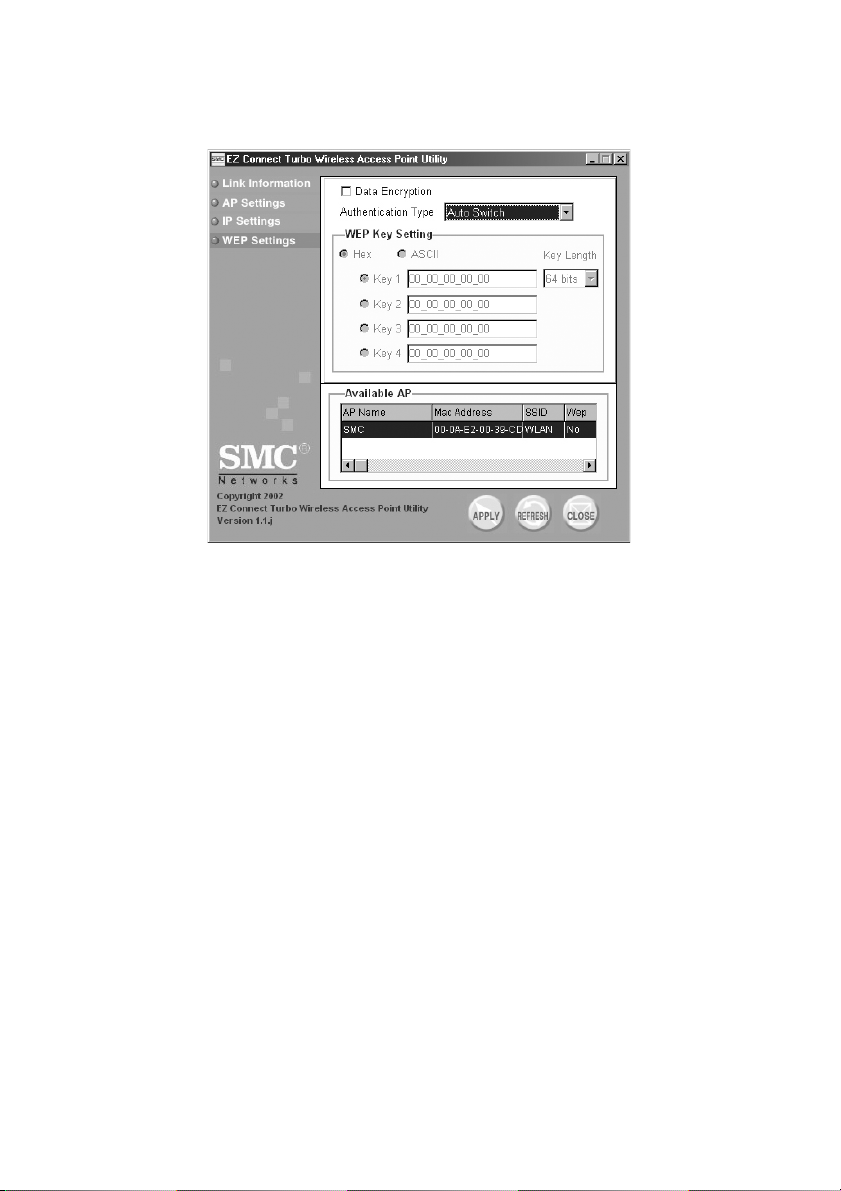
25
3. Activez la case à cocher [Data Encryption] (Chiffrement des
données).
Dans la section des paramètres WEP, vous pouvez configurer :
• WEP Key Length (Longueur de clé WEP).
• Format HEX ou ASCII.
• Key Number (Numéro de clé) à utiliser.
Remarque : pour plus d’informations sur les structures de clés
WEP, voir la section 6.
6.2 | Configuration de WEP avec l’utilitaire Web
1. Ouvrez une session sous l’utilitaire Web du SMC2455W. (Voir
la section 4.2 pour plus d’informations.)
2. Cliquez sur le lien [Advanced Setup] (Configuration
avancée).
Page 28

26
3. Cliquez sur le lien [Wireless] (Sans fil) dans le menu de
navigation de gauche, puis sélectionnez l’option
[Encryption] (Chiffrement).
4. Pour activer WEP, choisissez la longueur de clé WEP que vous
souhaitez utiliser.
5. Définissez ensuite le format de la clé WEP.
6. Saisissez la clé WEP que vous souhaitez utiliser, en fonction
de la longueur et du format de clé choisis.
7. Sélectionnez la clé WEP à utiliser en cliquant sur le bouton
situé en regard du numéro de clé.
8. Lorsque vous avez terminé la configuration de ces
paramètres, cliquez sur le bouton [APPLY] (Appliquer) pour
enregistrer les paramètres et redémarrer le point d’accès.
Remarque : après avoir activé la fonction WEP, vérifiez que les
paramètres configurés sur les cartes sans fil sont
bien les mêmes que ceux utilisés pour accéder à ce
point d’accès.
Page 29
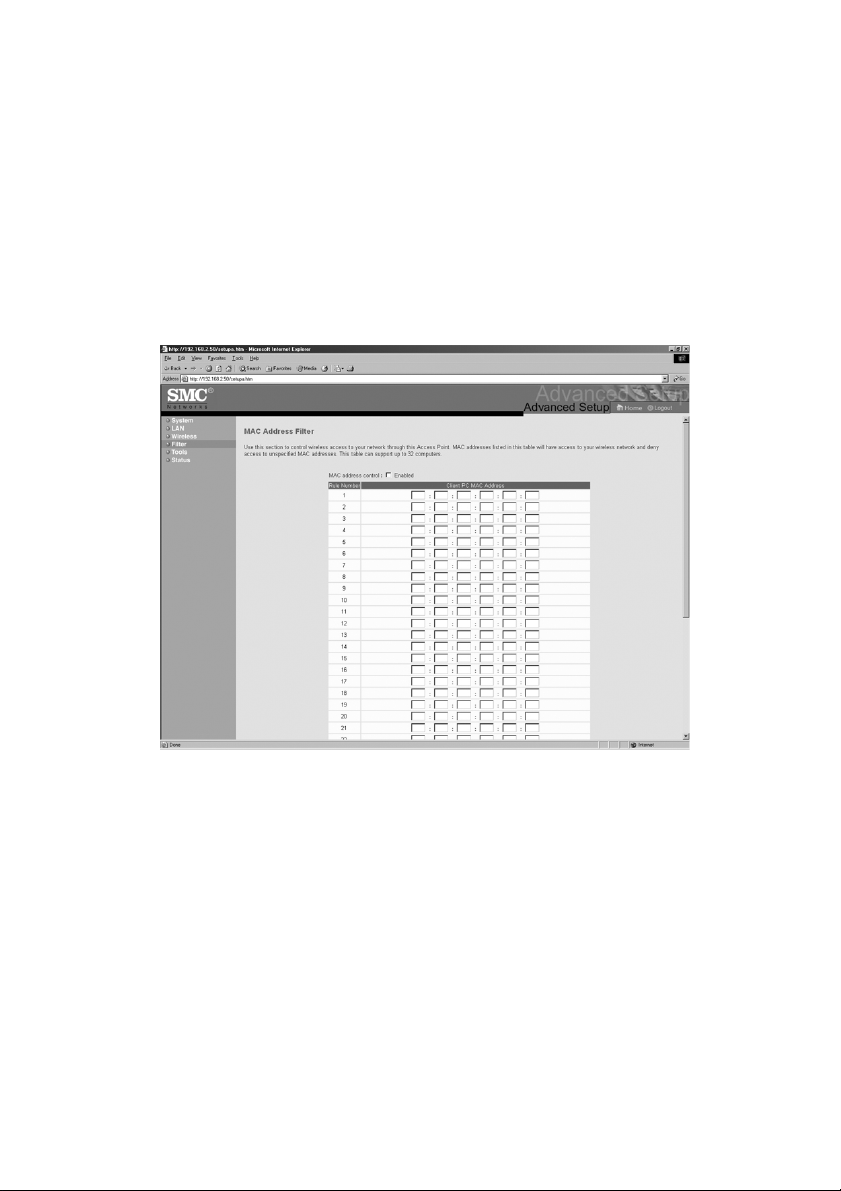
27
6.3 | Configuration du filtrage d’adresses MAC avec
l’utilitaire Web
1. Ouvrez une session sous l’utilitaire Web du SMC2455W. (Voir
la section 4.2 pour plus d’informations.)
2. Cliquez sur le lien [Advanced Setup] (Configuration avancée).
3. Cliquez sur le lien [Filter] (Filtre) dans le menu de navigation
de gauche.
4. Activez l’option [Enable] (Activer).
5. Saisissez l’adresse MAC des clients/utilisateurs auxquels vous
souhaitez autoriser l’accès à votre réseau sans fil.
Remarque : l’option MAC Filtering (Filtrage d’adresses MAC)
propose une liste de connexions. Ce menu
déroulant contient la liste de tous les clients se
connectant au point d’accès qui ont reçu une
adresse IP DHCP. Si vous voulez ajouter l’un de ces
utilisateurs à la table MAC, sélectionnez-le
simplement dans le menu déroulant puis
sélectionnez l’ID voulu pour le copier et cliquez
sur le bouton [Copy to] (Copier vers).
Page 30
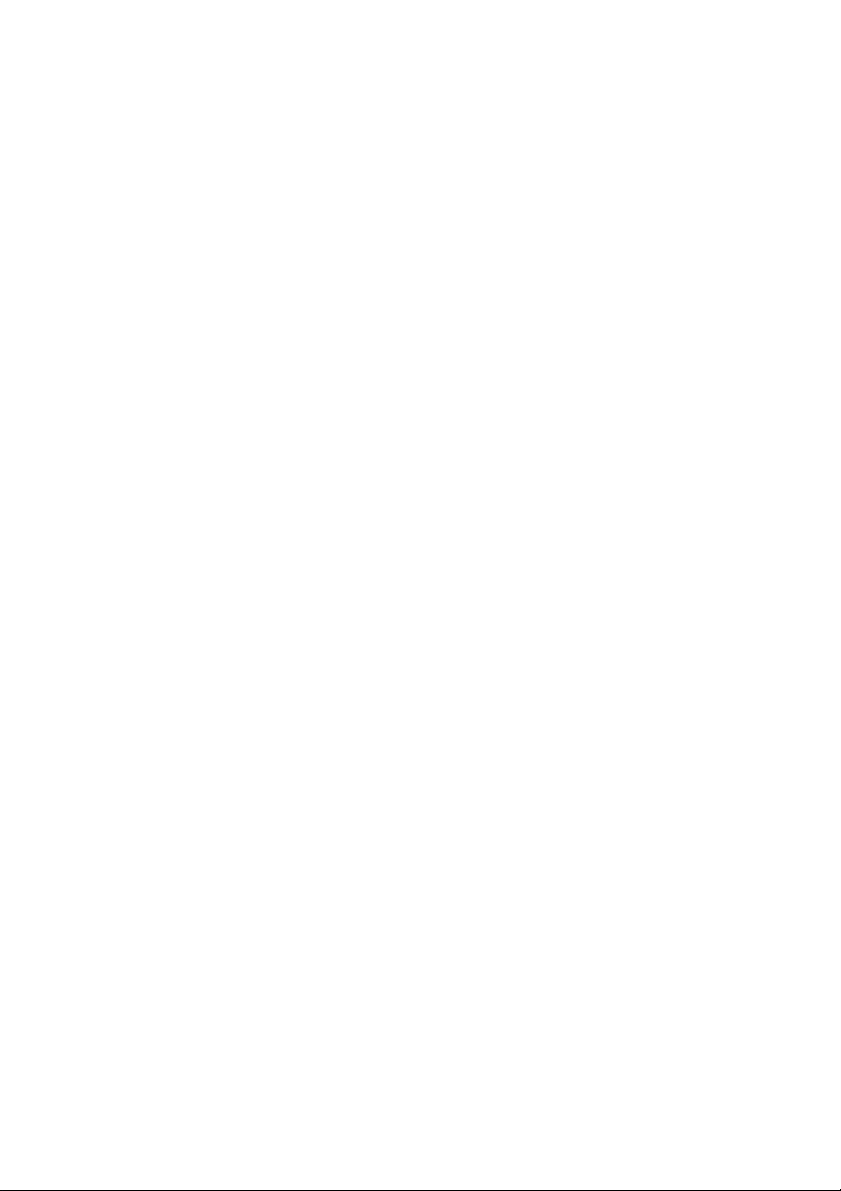
28
Section 7 | Informations sur le point d’accès
sans fil EZ Connect™ Turbo
L’utilitaire Windows et l’utilitaire Web fournissent tous deux des
informations sur le point d’accès sans fil EZ Connect™ Turbo.
Ces informations sont les suivantes :
Utilitaire Windows :
• AP Name (Nom PA).
• SSID.
• IP Address (Adresse IP).
• Channel (Canal).
• WEP (Enable/Disable) (Activer/Désactiver WEP).
• Utility Version (Version de l’utilitaire).
Utilitaire Web :
LAN Information (Informations réseau local)
• IP Settings (Paramètres IP).
• IP Configuration (Configuration IP).
SYSTEM Information (Informations système)
• Firmware version (Version du logiciel).
• SSID.
• AP Name (Nom PA).
• MAC Address (Adresse MAC).
• Channel (Canal).
• WEP (Enable/Disable) (Activer/Désactiver WEP).
• Network Activity Log (Journal de l’activité du réseau).
Page 31
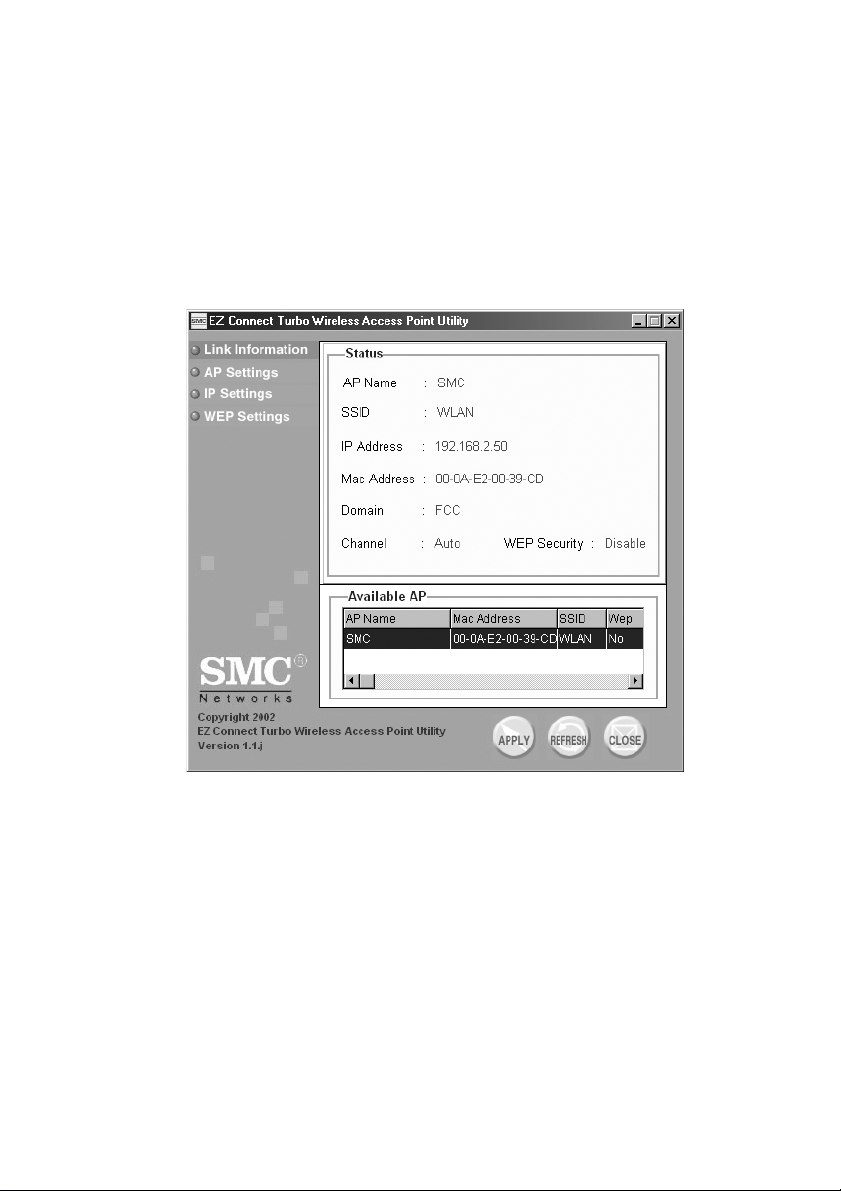
29
7.1 | Consultation des informations du point d’accès
sans fil avec l’utilitaire Windows
1. Connectez-vous au SMC2455W en utilisant l’utilitaire
Windows. (Voir la section 4.1 pour plus d’informations.)
2. La page par défaut de l’utilitaire Windows affiche toutes les
informations présentées plus haut.
Page 32

30
7.2 | Consultation des informations du point d’accès
sans fil avec l’utilitaire Web
1. Connectez-vous au SMC2455W au moyen de l’utilitaire Web.
(Voir la section 4.2 pour plus d’informations.)
2. Cliquez sur le lien [Advanced Setup] (Configuration
avancée).
3. Cliquez sur le lien [Status] (État) dans le menu de navigation
de gauche.
Page 33

31
Section 8 | Changement du mot de passe du
SMC2455W
Pour la sécurité du réseau,il est conseillé de changer le mot de
passe par défaut du point d’accès sans fil EZ Connect™ Turbo.
Pour changer le mot de passe de votre SMC2455W, procédez
comme suit :
1. Connectez-vous au SMC2455W au moyen de l’utilitaire Web.
(Voir la section 4.2 pour plus d’informations.)
2. Cliquez sur le lien [Advanced Setup] (Configuration
avancée).
3. La page par défaut est la section [System] (Système). Cliquez
sur le bouton [Password Settings] (Paramètres de mot de
passe).
Remarque : à partir de cette section, vous pouvez également
modifier l’option d’expiration du délai d’inactivité
(Idle Time-Out).Ce délai est le temps pendant
lequel une session peut rester ouverte sous
l’utilitaire Web alors qu’aucune activité n’est
enregistrée.
Page 34

32
Section 9 | Mise à niveau du SMC2455W
Le point d’accès sans fil EZ Connect™ Turbo peut être mis à
niveau au moyen de l’utilitaire Web.Vérifiez que vous disposez
du logiciel le plus récent disponible sur www.smc.com ou
www.smc-europe.com.
1. Connectez-vous au SMC2455W au moyen de l’utilitaire Web.
(Voir la section 4.2 pour plus d’informations.)
2. Cliquez sur le lien [Advanced Setup] (Configuration
avancée).
3. Cliquez sur le lien [Tools] (Outils) dans le menu de navigation
de gauche, puis sur l’option [Firmware Upgrade] de mise à
niveau du logiciel.
4. Cliquez sur le bouton [Browse…] (Parcourir) et naviguez
jusqu’à l’emplacement où vous avez enregistré le dernier
logiciel du SMC2455W (.bin).
5. Une fois le répertoire d’installation trouvé, cliquez sur le
bouton [APPLY] (Appliquer) pour démarrer la mise à niveau.
Page 35

33
6. Cliquez sur [OK] dans les boîtes de dialogue qui
apparaissent, pour démarrer la mise à niveau.
Avertissement : ne mettez pas l’appareil hors tension pendant
l’opération de mise à niveau. Cela l’endommagerait.
7. Lorsque l’opération de mise à niveau est terminée, vérifiez
la nouvelle version en ouvrant une session sous l’utilitaire
Windows ou Web.
Page 36

34
Section 10 | Sauvegarde et restauration du
point d’accès sans fil
Le point d’accès sans fil EZ Connect™ Turbo offre une option de
sauvegarde et de restauration dans l’utilitaire Web. Cette
fonctionnalité vous permet d’enregistrer tous vos paramètres
de configuration dans un fichier séparé, afin de pouvoir
facilement configurer plusieurs points d’accès avec la même
configuration.
10.1 | Sauvegarde de la configuration du SMC2455W
1. Connectez-vous au SMC2455W au moyen de l’utilitaire Web.
(Voir la section 4.2 pour plus d’informations.)
2. Cliquez sur le lien [Advanced Setup] (Configuration
avancée).
3. Cliquez sur le lien [Tools] dans le menu de navigation de
gauche, puis sur l’option [Configuration Tools] (Outils de
configuration).
4. Cliquez sur le lien [Backup] (Sauvegarde) pour enregistrer le
fichier de configuration du point d’accès.
Page 37
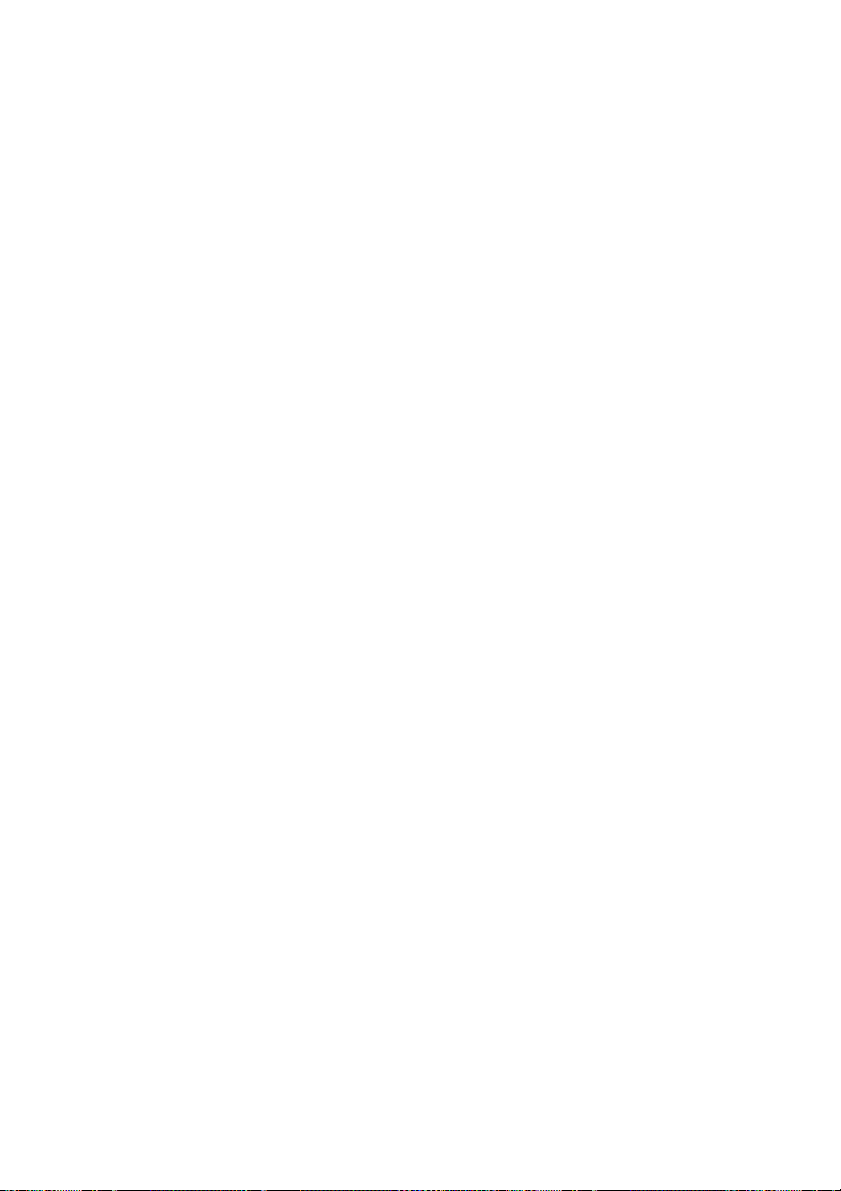
35
5. Lorsque vous y êtes invité, enregistrez le fichier
« SMC2455W_backup.bin » sur votre ordinateur.
10.2 | Restauration de la configuration du SMC2455W
à partir du fichier « SMC2455W_backup.bin »
1. Connectez-vous au SMC2455W au moyen de l’utilitaire Web.
(Voir la section 4.2 pour plus d’informations.)
2. Cliquez sur le lien [Advanced Setup] (Configuration
avancée).
3. Cliquez sur le lien [Tools] dans le menu de navigation de
gauche, puis sur l’option [Configuration Tools] (Outils de
configuration).
4. Cliquez sur le bouton [Browse…] (Parcourir) et recherchez le
fichier « SMC2455W_backup.bin » du SMC2455W sur votre
ordinateur.
5. Cliquez sur le bouton [Restore] (Restaurer) pour démarrer
l’opération de restauration.
Page 38

36
Section 11 | Désinstallation de l’utilitaire
Windows du SMC2455W
Si vous devez désinstaller l’utilitaire Windows du point d’accès
sans fil EZ Connect™ Turbo, procédez comme suit :
1. Cliquez sur [Start] (Démarrer), sur [Programs] (Programmes)
et choisissez [SMC2455W Access Point Utility] (Utilitaire du
point d’accès SMC2455W) puis [Uninstall] (Désinstaller).
2. Pour terminer l’opération de désinstallation, lorsqu’un
message de la boîte de dialogue [Confirm File Deletion]
(Confirmation de la suppression des fichiers) vous le
demande, cliquez sur [OK] pour continuer.
3. L’opération de désinstallation démarre.
4. Cliquez sur [Finish] pour terminer l’opération de
désinstallation.
Page 39

37
Section 12 | Technical Specifications
Data Rate
• Up to 22 Mbps with Auto
Fallback to 11/5.5/2/1 Mbps
Operating Range
• Up to 352m
Interface
• RJ-45 – 10/100 Mbps
• Power Jack – 2.5mm
Network Configuration
• Infrastructure
Configuration and Management
• Web and Windows-based
Radio Signal Type
• Direct Sequence Spread
Spectrum (DSSS)
Media Access Protocol
• CSMA/CA (Collision Avoidance)
with ACK
Security
• 64-/128-/256-bit Wired
Equivalent Privacy (WEP)
RF Frequency
• 2400MHz – 2497 MHz –
Japan Band
• 2400MHz – 2483.5MHz –
North America, Europe
• 2455MHz – 2475MHz – Spain
• 2446.5MHz – 2483.5MHz – France
Operating Channel
• 11 Channels (US,Canada)
• 13 Channels (Europe)
• 14 Channels (Japan)
RF Output Power
• 16 -18 dBm
Antenna Gain
•2 dBi
Sensitivity
• -80 dBm @ 22 Mbps PBCC
• -85 dBm @ 11Mbps PBCC
• -82 dBm @ 11Mbps CCK
Frequency Stability
• Within + 25 ppm
Data modulation type
• BPSK (1 Mbps)
• QPSK (2 Mbps)
• CCK (5.5/11 Mbps)
• PBCC (5.5/11/22 Mbps)
Antenna Type
• Dual Dipole Antennas
with Diversity
Power Consumption
• Operation: Maximum 1.05 A
• Standby: 600mA +/- 20mA
Dimension
• 8,8 x 14,0 x 3,8 cm
Weight
• 450 g
Compliance
• FCC Class B
•CE
• Industry Canada
• Wi-Fi Compliant
Temperature Range
• Operating: -0 C - +50 C
• Storage:-20 C - +70 C
Humidity:
• Operating: 0% to 70%
• Storage:0% to 95%
Non-condensing
Warranty
• Limited Lifetime Warranty
Page 40

38
Section 13 | Dépannage
Cette section fournit des solutions aux problèmes d’installation
et de fonctionnement de votre point d’accès sans fil
EZ Connect™ Turbo. Si la solution que vous recherchez n’est pas
mentionnée ici, visitez le site Web de SMC Networks à l’adresse
www.smc.com ou www.smc-europe.com.
Avant de commencer à dépanner votre point d’accès sans fil
EZ Connect™ Turbo, vérifiez que vous utilisez bien la dernière
version du logiciel.Vous pouvez télécharger la dernière version
du logiciel sur www.smc.com ou www.smc-europe.com.
1. Si les clients sans fil ne parviennent pas à se connecter au
point d’accès, procédez comme suit :
a. Vérifiez que tous les clients sans fil et le point d’accès
SMC2455W Wireless Access Point ont les mêmes
paramètres SSID et WEP.
b. Vérifiez que les clients sans fil sont configurés en mode
Infrastructure (Access Point).
2. Si vous ne parvenez pas à vous connecter au SMC2455W au
moyen de l’utilitaire :
a. Vérifiez que votre sous-réseau IP local est conforme à
l’adresse IP du SMC2455W.L’adresse IP par défaut du
SMC2455W est 192.168.2.50.
b. Vérifiez que vous utilisez un câble direct de catégorie 5 si
vous connectez le SMC2455W à un commutateur ou un
concentrateur.
c. Utilisez un câble croisé de catégorie 5 pour connecter
directement le SMC2455W à un ordinateur.
3. Si vous avez oublié le mot de passe ou si vous ne parvenez
toujours pas à vous connecter au SMC2455W, réinitialisez le
point d’accès sans fil aux paramètres par défaut (voir la
section 1.2).
Page 41

39
Compliances
FCC Class B
Federal Communication Commission Interference Statement
This equipment has been tested and found to comply with the
limits for a Class B digital device, pursuant to Part 15 of the FCC
Rules.These limits are designed to provide reasonable protection
against harmful interference in a residential installation. This
equipment generates, uses and can radiate radio frequency
energy and, if not installed and used in accordance with the
instructions, may cause harmful interference to radio
communications. However, there is no guarantee that
interference will not occur in a particular installation. If this
equipment does cause harmful interference to radio or
television reception, which can be determined by turning the
equipment off and on, the user is encouraged to try to correct
the interference by one of the following measures:
• Reorient or relocate the receiving antenna.
• Increase the separation between the equipment and receiver.
• Connect the equipment into an outlet on a circuit different
from that to which the receiver is connected.
• Consult the dealer or an experienced radio/TV technician for help.
FCC Caution: Any changes or modifications not expressly
approved by the party responsible for compliance could void
the user's authority to operate this equipment.
This device complies with Part 15 of the FCC Rules.Operation is
subject to the following two conditions: (1) This device may not
cause harmful interference, and (2) this device must accept any
interference received, including interference that may cause
undesired operation.
Page 42
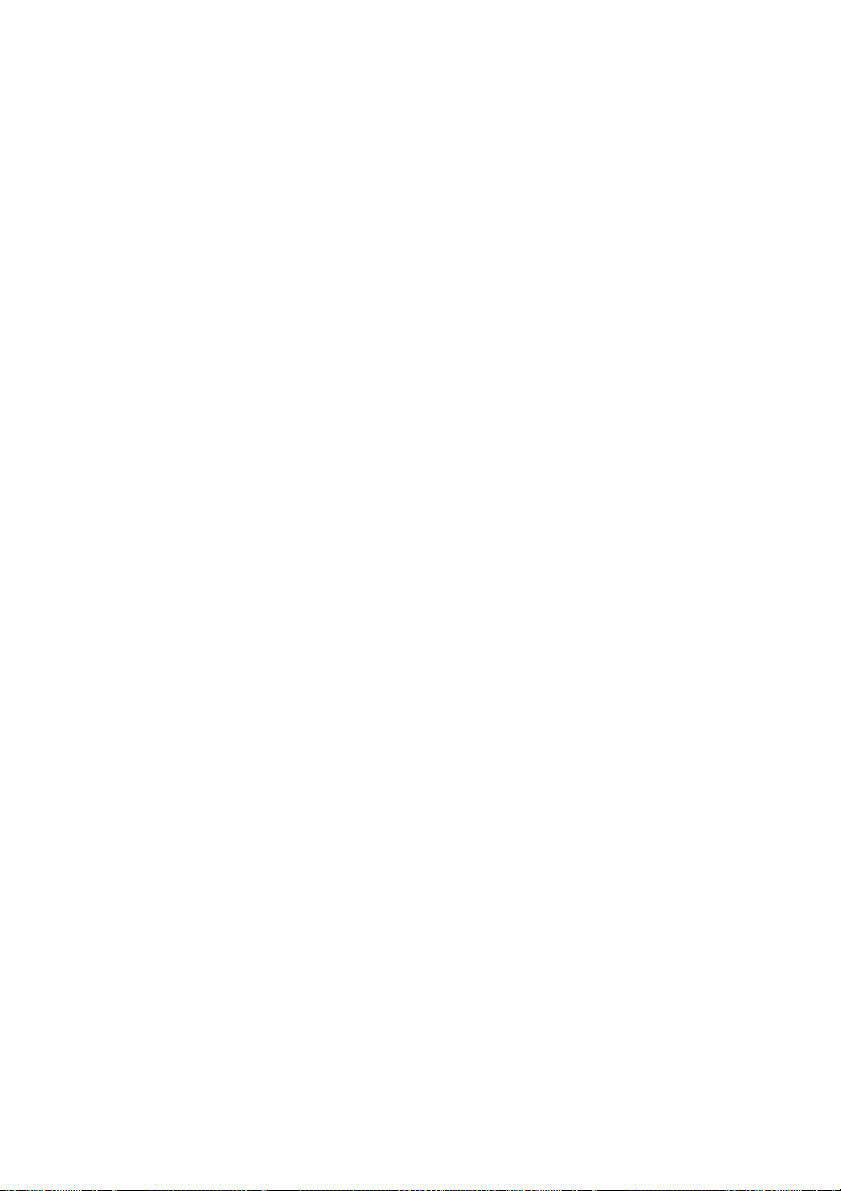
40
IMPORTANT NOTE
FCC Radiation Exposure Statement: This equipment complies
with FCC radiation exposure limits set forth for an uncontrolled
environment.This equipment should be installed and operated
with minimum distance 20cm between the radiator & your
body.
This transmitter must not be co-located or operating in
conjunction with any other antenna or transmitter.
Industry Canada - Class B
This digital apparatus does not exceed the Class B limits for
radio noise emissions from digital apparatus as set out in the
interference-causing equipment standard entitled “Digital
Apparatus,” ICES-003 of the Department of Communications.
Cet appareil numérique respecte les limites de bruits
radioélectriques applicables aux appareils numériques de Classe
B prescrites dans la norme sur le matérial brouilleur:“Appareils
Numériques,” NMB-003 édictée par l’Industrie.
Page 43
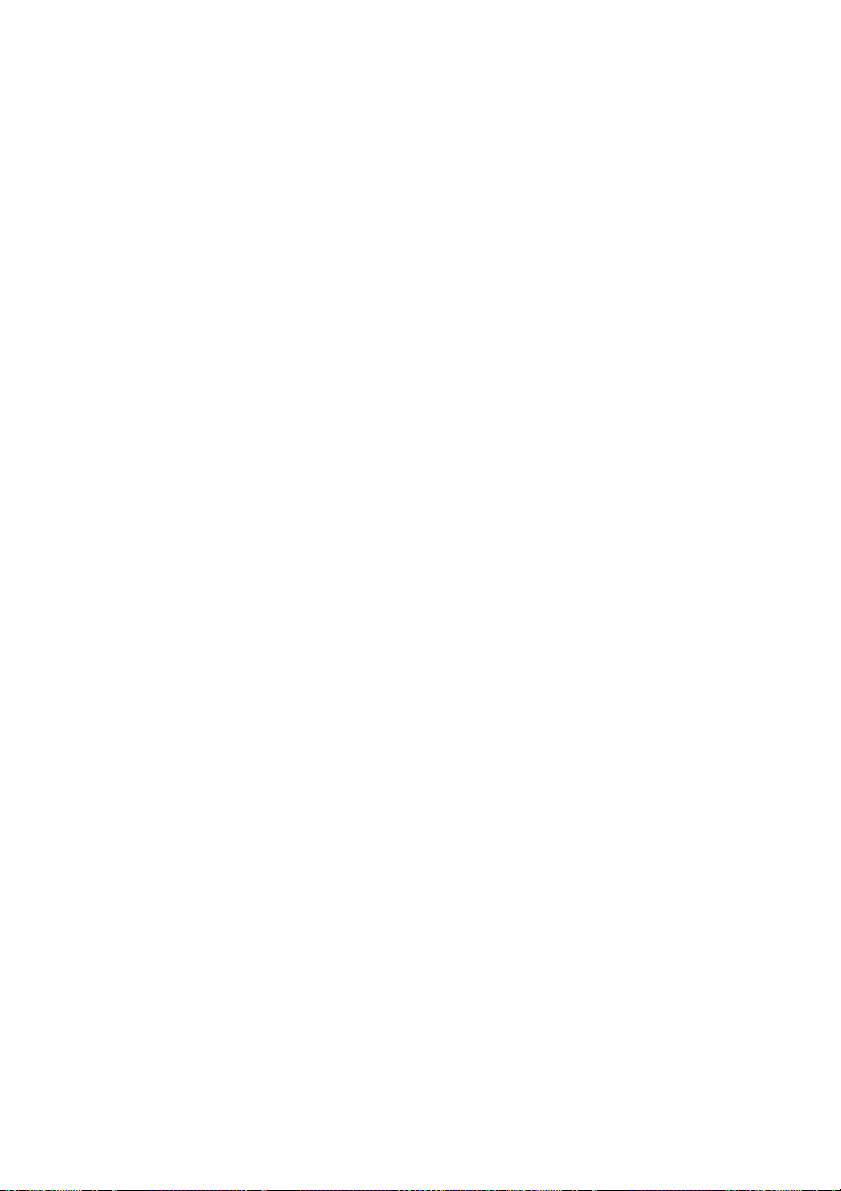
41
Legal Information and Contacts
SMC’s Limited Warranty Statement
Limited Warranty Statement: SMC Networks Europe (“SMC”)
warrants its products to be free from defects in workmanship
and materials, under normal use and service, for the applicable
warranty term. All SMC products carry a standard 2 year limited
warranty from the date of purchase from SMC or its Authorized
Reseller.SMC may, at its own discretion, repair or replace any
product not operating as warranted with a similar or
functionally equivalent product, during the applicable warranty
term. SMC will endeavour to repair or replace any product
returned under warranty within 30 days of receipt of the
product. As new technologies emerge, older technologies
become obsolete and SMC will, at its discretion, replace an older
product in its product line with one that incorporates these
newer technologies
The standard limited warranty can be upgraded to a 5 year
Limited Lifetime * warranty by registering new products within
30 days of purchase from SMC or its Authorized Reseller.
Registration can be accomplished via the enclosed product
registration card or online via the SMC web site. Failure to
register will not affect the standard limited warranty.The
Limited Lifetime warranty covers a product during the Life of
that Product, which is defined as a period of 5 years from the
date of purchase of the product from SMC or its authorized
reseller.
All products that are replaced become the property of SMC.
Replacement products may be either new or reconditioned. Any
replaced or repaired product carries, either a 30-day limited
warranty or the remainder of the initial warranty,whichever is
longer.SMC is not responsible for any custom software or
firmware, configuration information, or memory data of
Customer contained in, stored on, or integrated with any
products returned to SMC pursuant to any warranty.Products
returned to SMC should have any customer-installed accessory
Page 44

42
or add-on components, such as expansion modules, removed
prior to returning the product for replacement. SMC is not
responsible for these items if they are returned with the product.
Customers must contact SMC for a Return Material Authorization
number prior to returning any product to SMC. Proof of
purchase may be required. Any product returned to SMC without
a valid Return Material Authorization (RMA) number clearly
marked on the outside of the package will be returned to
customer at customer’s expense.Customers are responsible for
all shipping charges from their facility to SMC. SMC is
responsible for return shipping charges from SMC to customer.
WARRANTIES EXCLUSIVE: IF A SMC PRODUCT DOES NOT
OPERATE AS WARRANTED ABOVE, CUSTOMER’S SOLE REMEDY
SHALL BE REPAIR OR REPLACEMENT OF THE PRODUCT IN
QUESTION, AT SMC’S OPTION. THE FOREGOING WARRANTIES
AND REMEDIES ARE EXCLUSIVE AND ARE IN LIEU OF ALL OTHER
WARRANTIES OR CONDITIONS, EXPRESSED OR IMPLIED, EITHER
IN FACT OR BY OPERATION OF LAW, STATUTORY OR OTHERWISE,
INCLUDING WARRANTIES OR CONDITIONS OF MERCHANTABILITY
AND FITNESS FOR A PARTICULAR PURPOSE. SMC NEITHER
ASSUMES NOR AUTHORIZES ANY OTHER PERSON TO ASSUME
FOR IT ANY OTHER LIABILITY IN CONNECTION WITH THE SALE,
INSTALLATION, MAINTENANCE OR USE OF ITS PRODUCTS. SMC
SHALL NOT BE LIABLE UNDER THIS WARRANTY IF ITS TESTING
AND EXAMINATION DISCLOSE THE ALLEGED DEFECT IN THE
PRODUCT DOES NOT EXIST OR WAS CAUSED BY CUSTOMER’S OR
ANY THIRD PERSON’S MISUSE, NEGLECT, IMPROPER
INSTALLATION OR TESTING, UNAUTHORIZED ATTEMPTS TO
REPAIR, OR ANY OTHER CAUSE BEYOND THE RANGE OF THE
INTENDED USE, OR BY ACCIDENT, FIRE, LIGHTNING, OR OTHER
HAZARD.
LIMITATION OF LIABILITY: IN NO EVENT, WHETHER BASED IN
CONTRACT OR TORT (INCLUDING NEGLIGENCE),SHALL SMC BE
LIABLE FOR INCIDENTAL, CONSEQUENTIAL, INDIRECT,SPECIAL,
OR PUNITIVE DAMAGES OF ANY KIND,OR FOR LOSS OF
REVENUE, LOSS OF BUSINESS, OR OTHER FINANCIAL LOSS
Page 45

43
ARISING OUT OF OR IN CONNECTION WITH THE SALE,
INSTALLATION, MAINTENANCE,USE,PERFORMANCE,FAILURE, OR
INTERRUPTION OF ITS PRODUCTS, EVEN IF SMC OR ITS
AUTHORIZED RESELLER HAS BEEN ADVISED OF THE POSSIBILITY
OF SUCH DAMAGES.
SOME COUNTRIES DO NOT ALLOW THE EXCLUSION OF IMPLIED
WARRANTIES OR THE LIMITATION OF INCIDENTAL OR
CONSEQUENTIAL DAMAGES FOR CONSUMER PRODUCTS, SO
THE ABOVE LIMITATIONS AND EXCLUSIONS MAY NOT APPLY TO
YOU.THIS WARRANTY GIVES YOU SPECIFIC LEGAL RIGHTS,
WHICH MAY VARY FROM COUNTRY TO COUNTRY. NOTHING IN
THIS WARRANTY SHALL BE TAKEN TO AFFECT YOUR STATUTORY
RIGHTS.
* Under the limited lifetime warranty, internal and external
power supplies, fans, and cables are covered by a standard oneyear warranty from date of purchase.
Full Installation Manual
Full installation manuals are provided on the Installation CDRom. Manuals in other languages than those included on the
CD-Rom are provided on www.smc-europe.com (section
support).
Firmware and Drivers
For latest driver, technical information and bug-fixes please visit
www.smc-europe.com (section support).
Contact SMC
Contact details for your relevant countries are available on
www.smc-europe.com and www.smc.com.
Statement of Conditions
In line with our continued efforts to improve internal design,
operational function, and/or reliability, SMC reserves the right to
make changes to the product(s) described in this document
Page 46
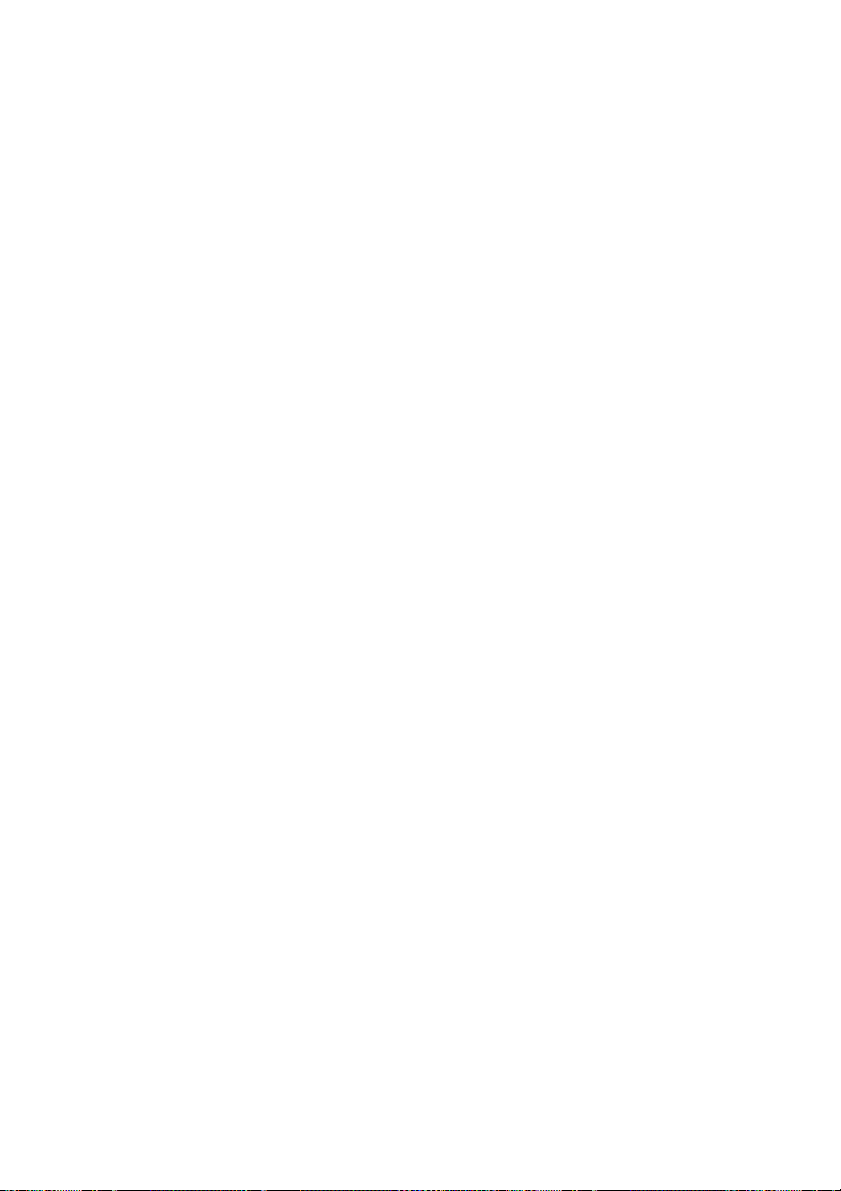
44
without notice. SMC does not assume any liability that may
occur due to the use or application of the product(s) described
herein. In order to obtain the most accurate knowledge of
installation, bug-fixes and other product related information we
advise to visit the relevant product support page at www.smceurope.com before you start installing the equipment. All
information is subject to change without notice.
Limitation of Liability
In no event, whether based in contract or tort (including
negligence), shall SMC be liable for incidental, consequential,
indirect, special or punitive damages of any kind, or for loss of
revenue,loss of business or other financial loss arising out of or
in connection with the sale, installation, maintenance, use,
performance, failure or interruption of its products, even if SMC
or its authorized reseller has been adviced of the possiblity of
such damages.
Copyright
Information furnished by SMC Networks,Inc.(SMC) is believed
to be accurate and reliable. However, no responsibility is
assumed by SMC for its use,nor for any infringements of patents
or other rights of third parties which may result from its use. No
license is granted by implication or otherwise under any patent
or patent rights of SMC. SMC reserves the right to change
specifications at any time without notice.
Trademarks
SMC is a registered trademark; and EZ Connect is a trademark of
SMC Networks, Inc. Other product and company names are
trademarks or registered trademarks of their respective holders.
Page 47

Numéro du modèle : SMC2455W
